PHILIPS 221B3环保商用显示屏手册
)
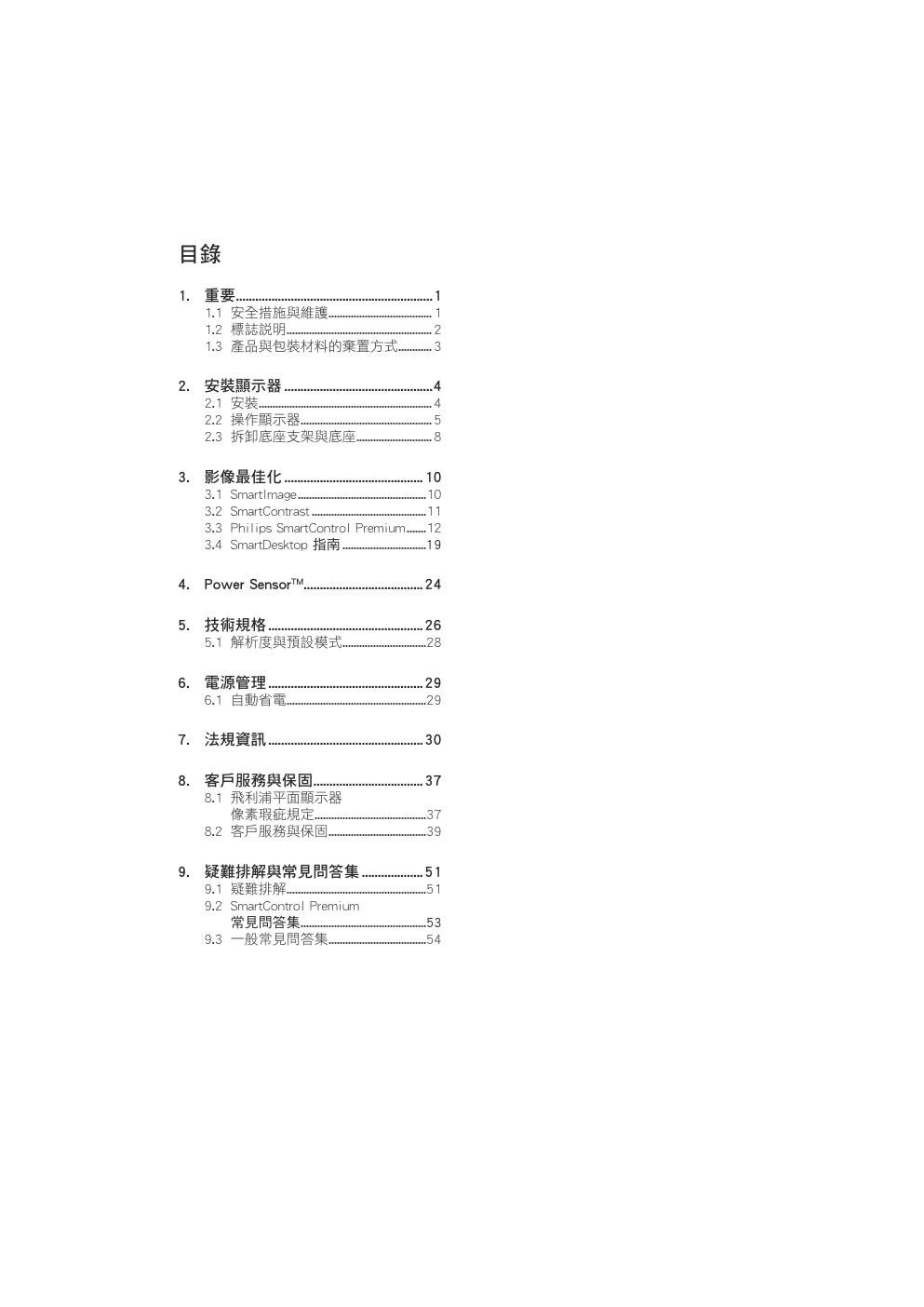)
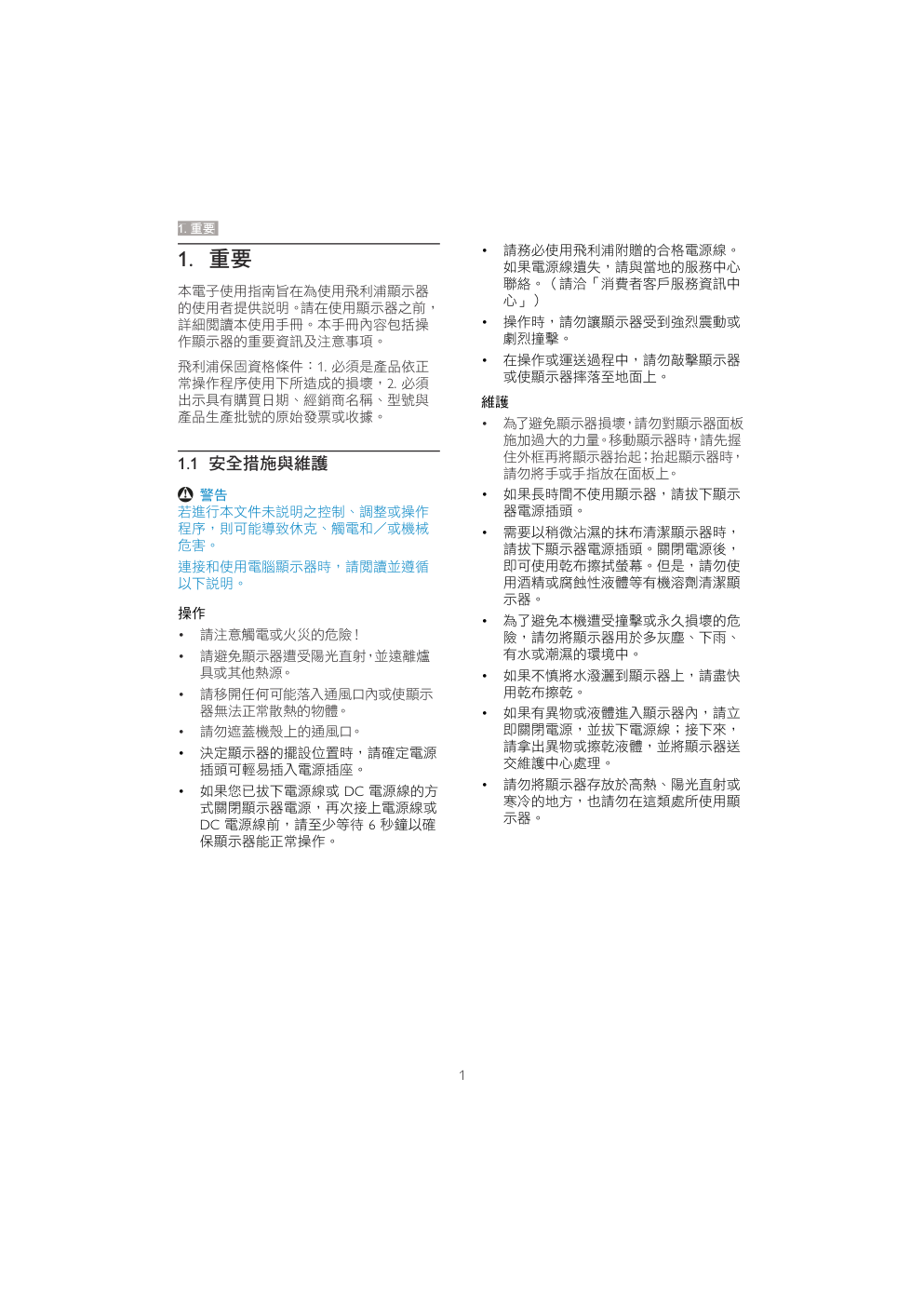)
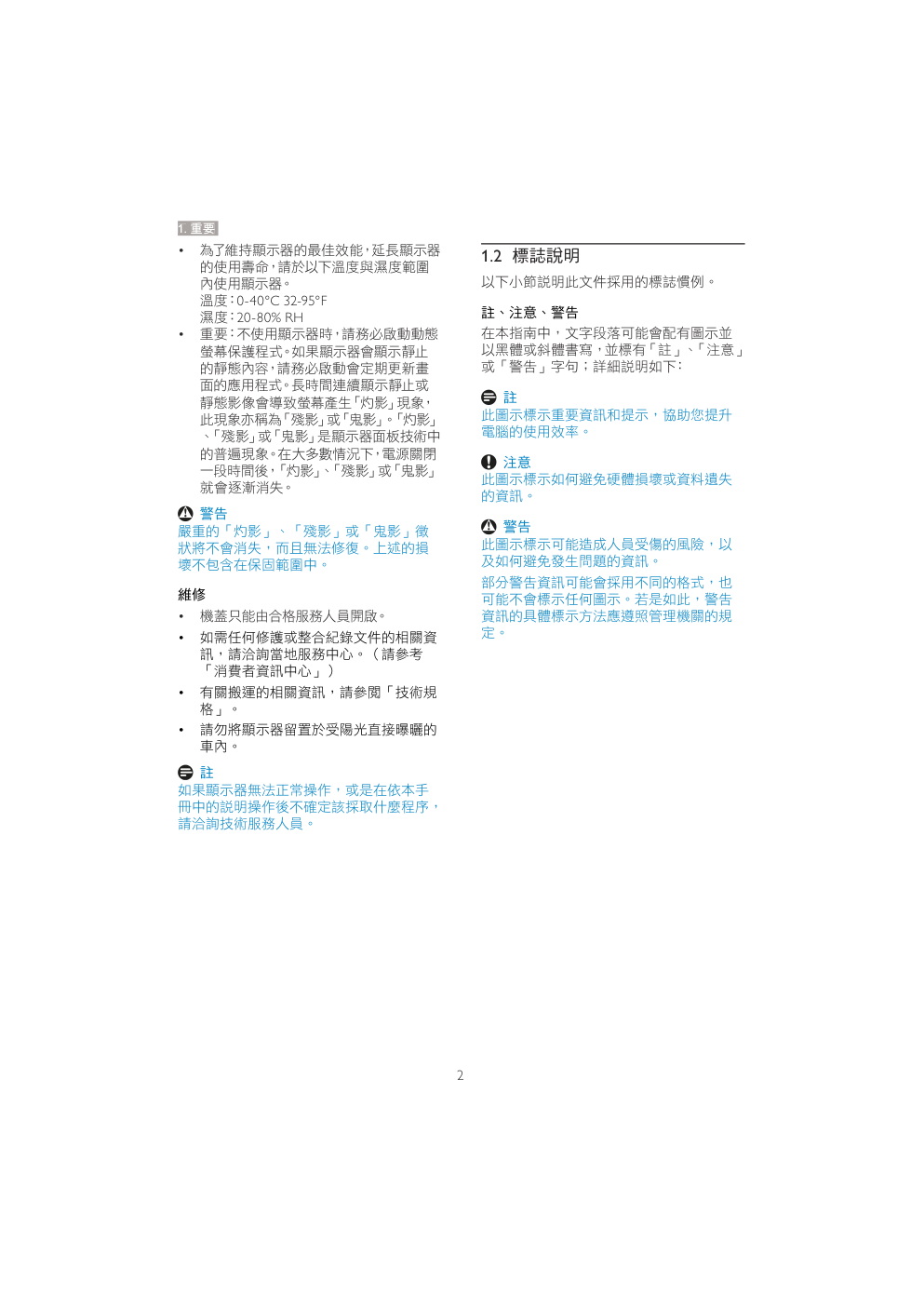)
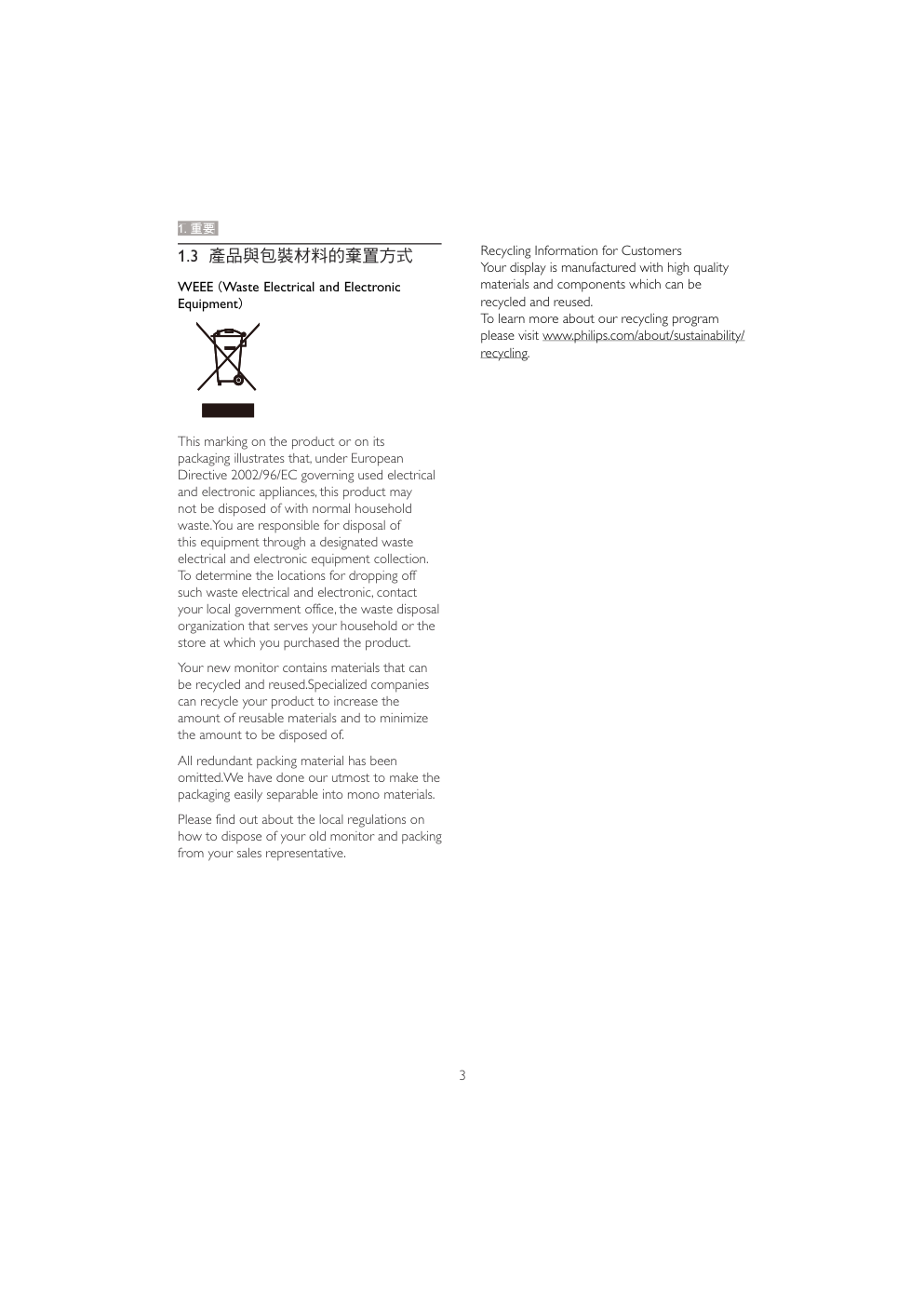)
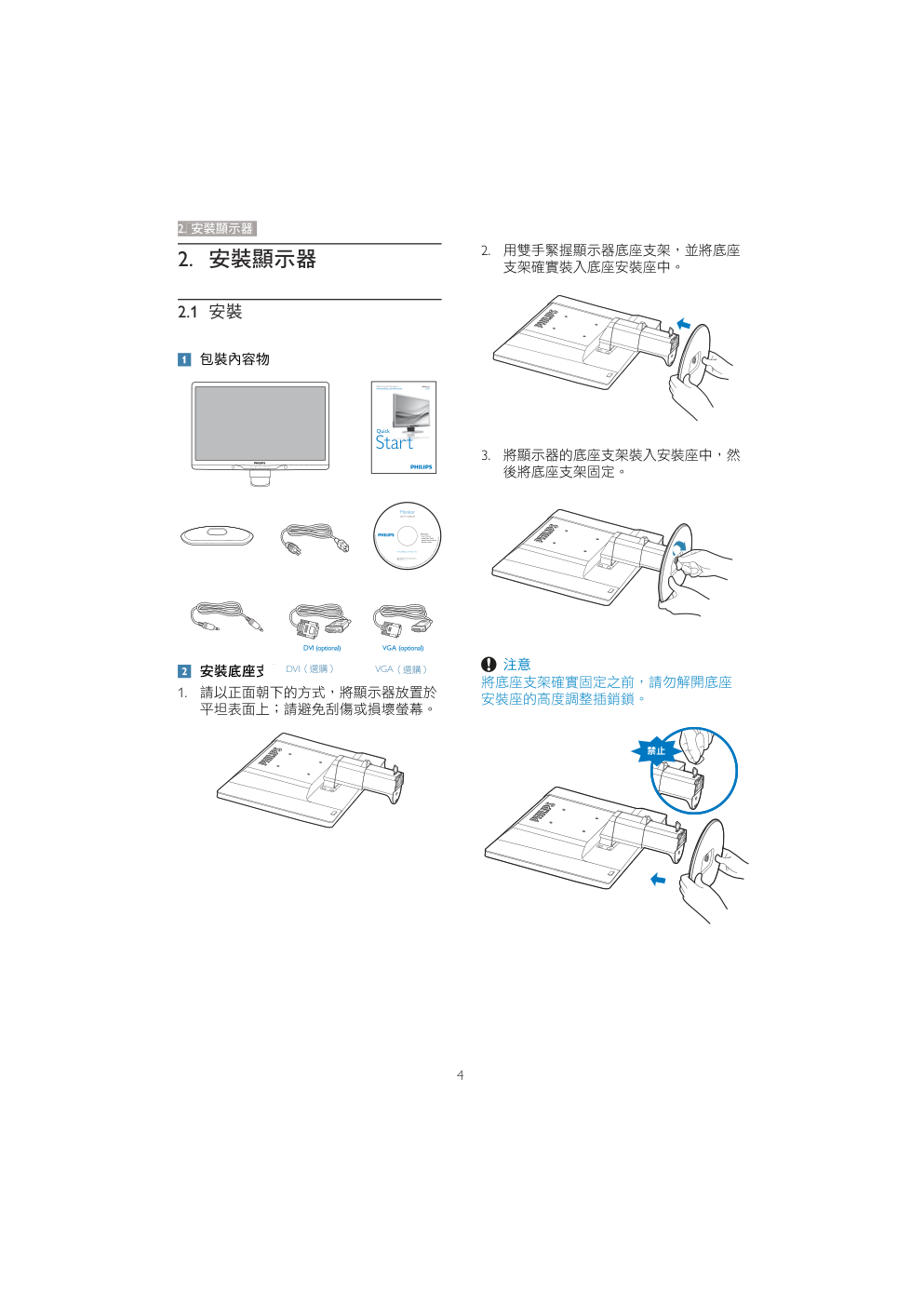)
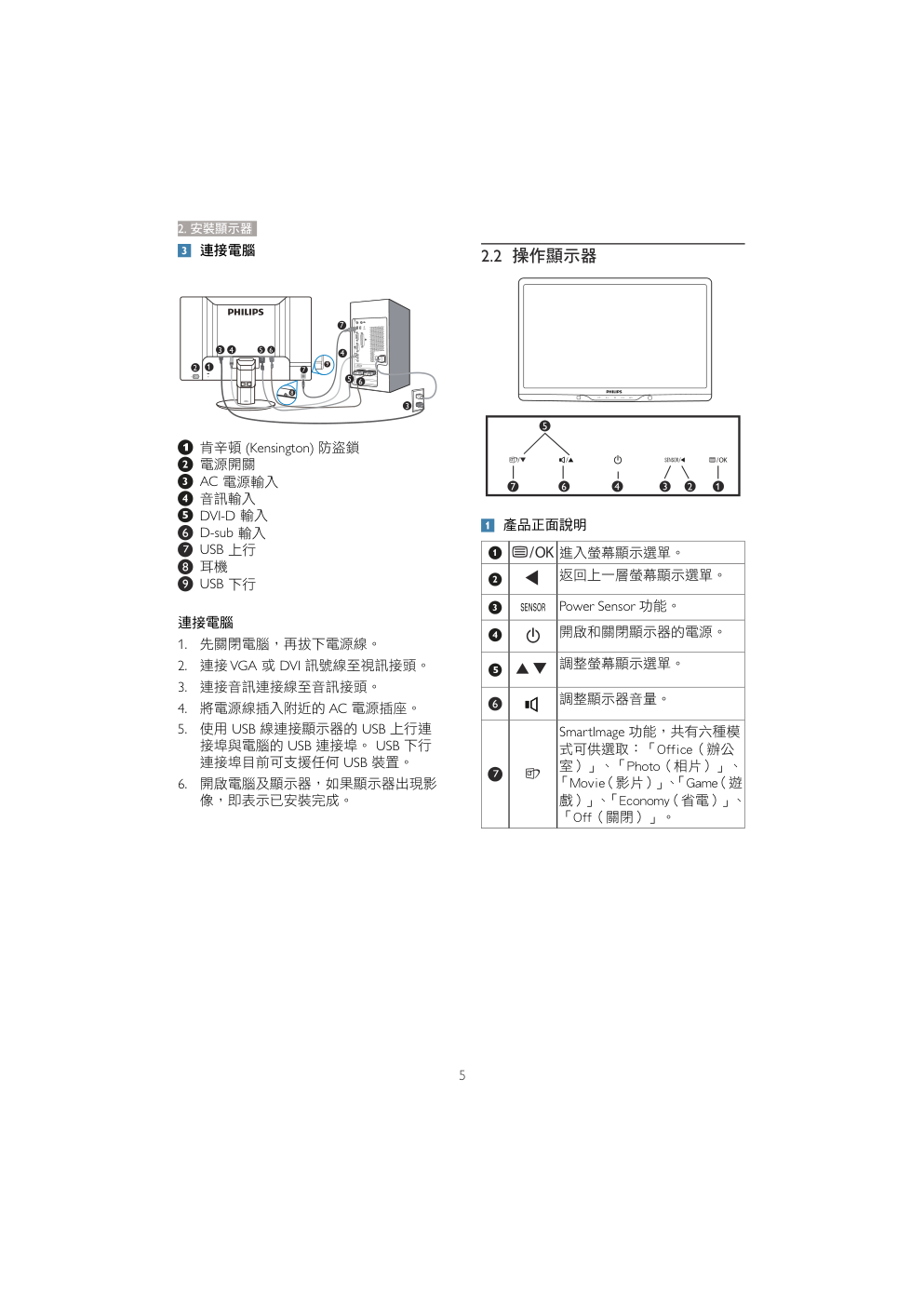)
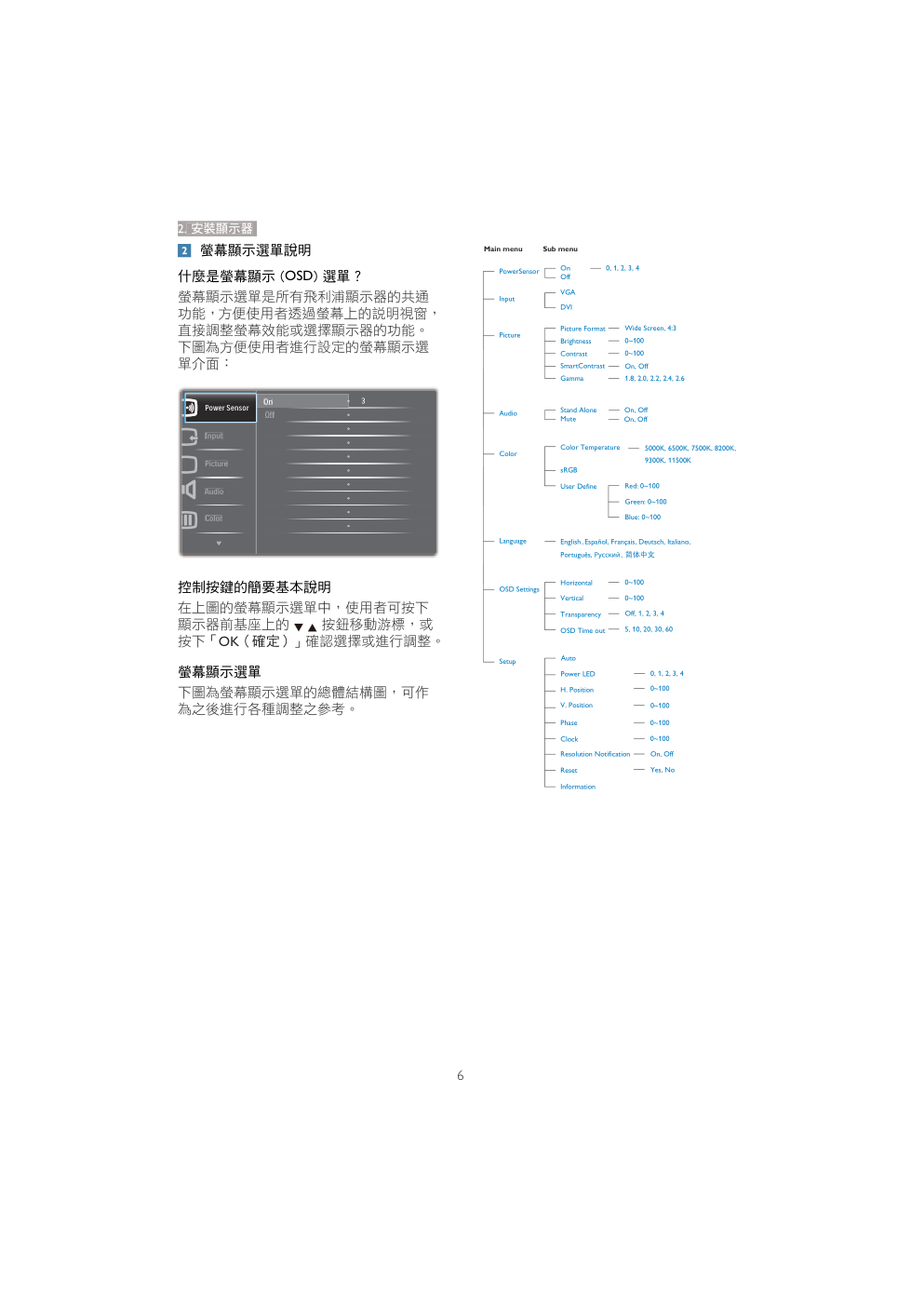)
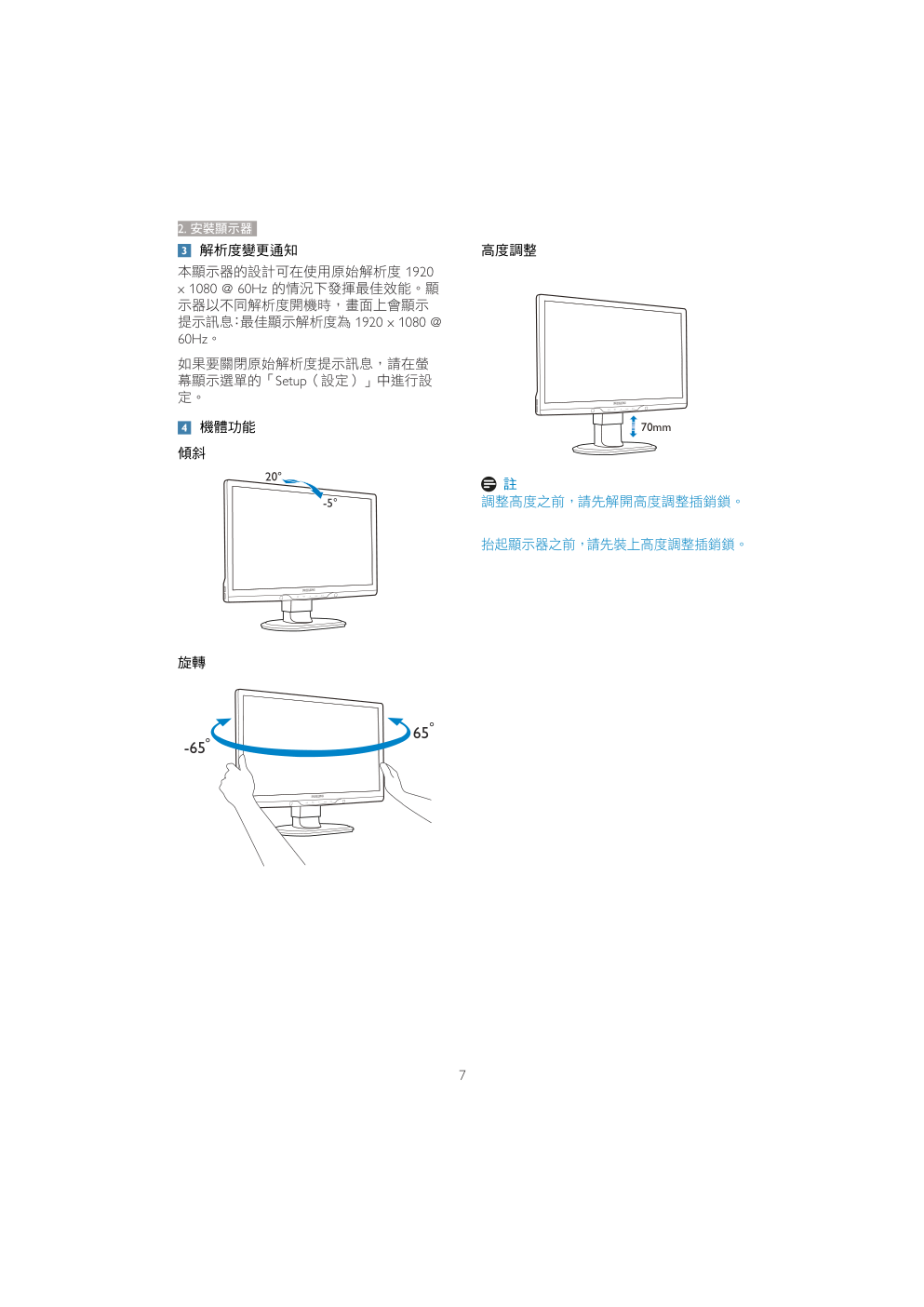)
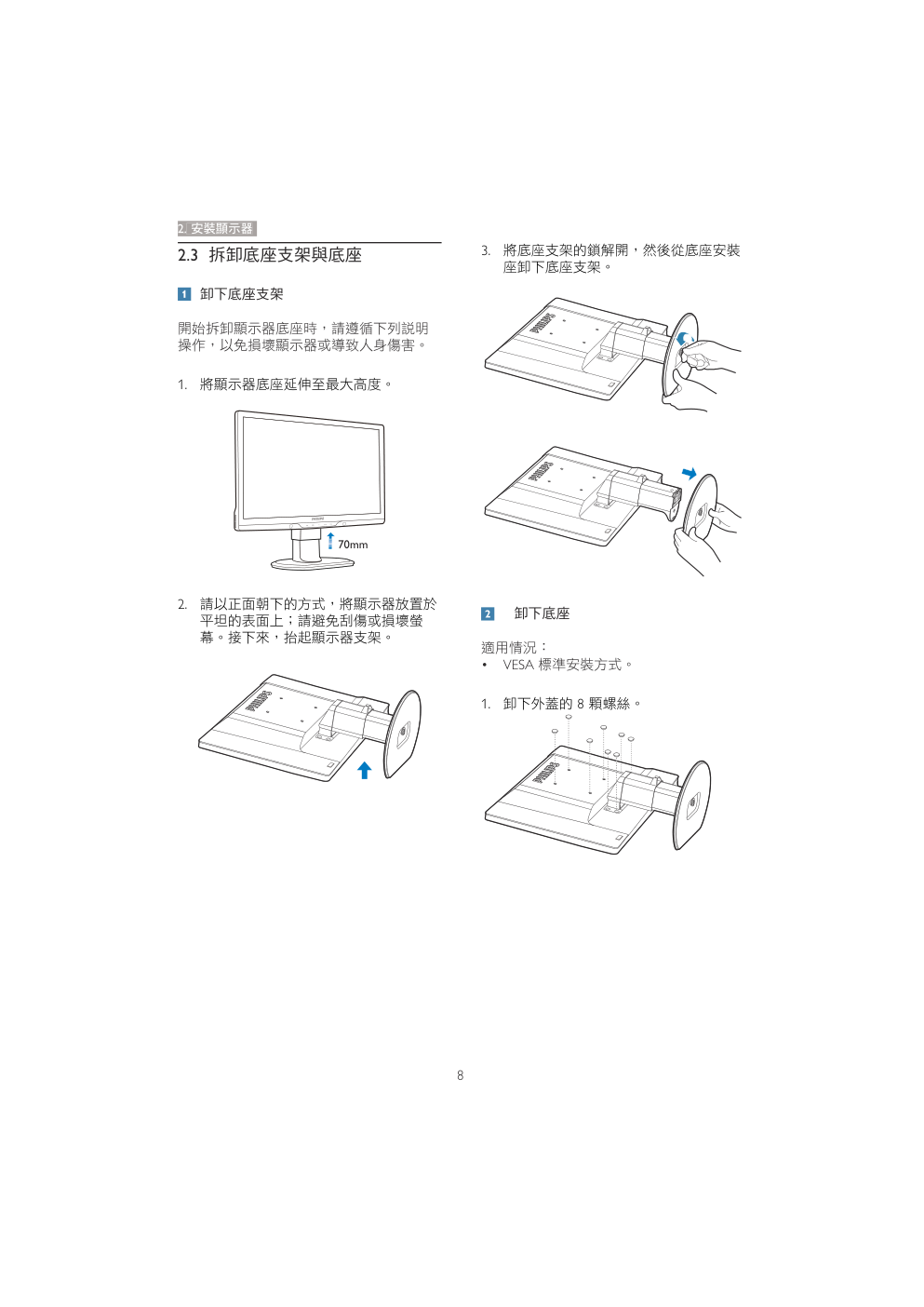)
www.philips.com/welcome TC 使用手冊 1 客戶服務與保固 37 疑難排解與常見問答集 51 221B3 1. 重要 .............................................................1 1.1 安全措施與維護 .....................................1 1.2 標誌說明 ....................................................2 1.3 產品與包裝材料的棄置方式 ............3 2. 安裝顯示器 ..............................................4 2.1 安裝 ..............................................................4 2.2 操作顯示器 ...............................................5 2.3 拆卸底座支架與底座 ...........................8 3. 影像最佳化 ...........................................10 3.1 SmartImage ..............................................10 3.2 SmartContrast .........................................11 3.3 Philips SmartControl Premium .......12 3.4 SmartDesktop 指南 ..............................19 4. Power SensorTM .....................................24 5. 技術規格 ................................................26 5.1 解析度與預設模式 ..............................28 6. 電源管理 ................................................29 6.1 自動省電 ..................................................29 7. 法規資訊 ................................................30 8. 客戶服務與保固 ..................................37 8.1 飛利浦平面顯示器 像素瑕疵規定 ........................................37 8.2 客戶服務與保固 ...................................39 9. 疑難排解與常見問答集 ...................51 9.1 疑難排解 ..................................................51 9.2 SmartControl Premium 常見問答集 .............................................53 9.3 一般常見問答集 ...................................54 目錄 1 1. 重要 1. 重要 本電子使用指南旨在為使用飛利浦顯示器 的使用者提供說明。請在使用顯示器之前, 詳細閱讀本使用手冊。本手冊內容包括操 作顯示器的重要資訊及注意事項。 飛利浦保固資格條件:1. 必須是產品依正 常操作程序使用下所造成的損壞,2. 必須 出示具有購買日期、經銷商名稱、型號與 產品生產批號的原始發票或收據。 1.1 安全措施與維護 警告 若進行本文件未說明之控制、調整或操作 程序,則可能導致休克、觸電和/或機械 危害。 連接和使用電腦顯示器時,請閱讀並遵循 以下說明。 操作 �� 請注意觸電或火災的危險! �� 請避免顯示器遭受陽光直射,並遠離爐 具或其他熱源。 �� 請移開任何可能落入通風口內或使顯示 器無法正常散熱的物體。 �� 請勿遮蓋機殼上的通風口。 �� 決定顯示器的擺設位置時,請確定電源 插頭可輕易插入電源插座。 �� 如果您已拔下電源線或 DC 電源線的方 式關閉顯示器電源,再次接上電源線或 DC 電源線前,請至少等待 6 秒鐘以確 保顯示器能正常操作。 �� 請務必使用飛利浦附贈的合格電源線。 如果電源線遺失,請與當地的服務中心 聯絡。(請洽「消費者客戶服務資訊中 心」) �� 操作時,請勿讓顯示器受到強烈震動或 劇烈撞擊。 �� 在操作或運送過程中,請勿敲擊顯示器 或使顯示器摔落至地面上。 維護 �� 為了避免顯示器損壞,請勿對顯示器面板 施加過大的力量。移動顯示器時,請先握 住外框再將顯示器抬起;抬起顯示器時, 請勿將手或手指放在面板上。 �� 如果長時間不使用顯示器,請拔下顯示 器電源插頭。 �� 需要以稍微沾濕的抹布清潔顯示器時, 請拔下顯示器電源插頭。關閉電源後, 即可使用乾布擦拭螢幕。但是,請勿使 用酒精或腐蝕性液體等有機溶劑清潔顯 示器。 �� 為了避免本機遭受撞擊或永久損壞的危 險,請勿將顯示器用於多灰塵、下雨、 有水或潮濕的環境中。 �� 如果不慎將水潑灑到顯示器上,請盡快 用乾布擦乾。 �� 如果有異物或液體進入顯示器內,請立 即關閉電源,並拔下電源線;接下來, 請拿出異物或擦乾液體,並將顯示器送 交維護中心處理。 �� 請勿將顯示器存放於高熱、陽光直射或 寒冷的地方,也請勿在這類處所使用顯 示器。 2 1. 重要 �� 為了維持顯示器的最佳效能,延長顯示器 的使用壽命,請於以下溫度與濕度範圍 內使用顯示器。 溫度:0-40°C 32-95°F 濕度:20-80% RH �� 重要:不使用顯示器時,請務必啟動動態 螢幕保護程式。如果顯示器會顯示靜止 的靜態內容,請務必啟動會定期更新畫 面的應用程式。長時間連續顯示靜止或 靜態影像會導致螢幕產生「灼影」現象, 此現象亦稱為「殘影」或「鬼影」。「灼影」 、「殘影」或「鬼影」是顯示器面板技術中 的普遍現象。在大多數情況下,電源關閉 一段時間後,「灼影」、「殘影」或「鬼影」 就會逐漸消失。 警告 嚴重的「灼影」、「殘影」或「鬼影」徵 狀將不會消失,而且無法修復。上述的損 壞不包含在保固範圍中。 維修 �� 機蓋只能由合格服務人員開啟。 �� 如需任何修護或整合紀錄文件的相關資 訊,請洽詢當地服務中心。(請參考 「消費者資訊中心」) �� 有關搬運的相關資訊,請參閱「技術規 格」。 �� 請勿將顯示器留置於受陽光直接曝曬的 車內。 註 如果顯示器無法正常操作,或是在依本手 冊中的說明操作後不確定該採取什麼程序, 請洽詢技術服務人員。 1.2 標誌說明 以下小節說明此文件採用的標誌慣例。 註、注意、警告 在本指南中,文字段落可能會配有圖示並 以黑體或斜體書寫,並標有「註」、「注意」 或「警告」字句;詳細說明如下﹕ 註 此圖示標示重要資訊和提示,協助您提升 電腦的使用效率。 注意 此圖示標示如何避免硬體損壞或資料遺失 的資訊。 警告 此圖示標示可能造成人員受傷的風險,以 及如何避免發生問題的資訊。 部分警告資訊可能會採用不同的格式,也 可能不會標示任何圖示。若是如此,警告 資訊的具體標示方法應遵照管理機關的規 定。 3 1. 重要 1.3 產品與包裝材料的棄置方式 WEEE (Waste Electrical and Electronic Equipment) This marking on the product or on its packaging illustrates that, under European Directive 2002/96/EC governing used electrical and electronic appliances, this product may not be disposed of with normal household waste.You are responsible for disposal of this equipment through a designated waste electrical and electronic equipment collection. To determine the locations for dropping off such waste electrical and electronic, contact your local government office, the waste disposal organization that serves your household or the store at which you purchased the product. Your new monitor contains materials that can be recycled and reused.Specialized companies can recycle your product to increase the amount of reusable materials and to minimize the amount to be disposed of. All redundant packing material has been omitted.We have done our utmost to make the packaging easily separable into mono materials. Please find out about the local regulations on how to dispose of your old monitor and packing from your sales representative. Recycling Information for Customers Your display is manufactured with high quality materials and components which can be recycled and reused. To learn more about our recycling program please visit www.philips.com/about/sustainability/ recycling. 2. 安裝顯示器 4 2. 用雙手緊握顯示器底座支架,並將底座 支架確實裝入底座安裝座中。 3. 將顯示器的底座支架裝入安裝座中,然 後將底座支架固定。 注意 將底座支架確實固定之前,請勿解開底座 安裝座的高度調整插銷鎖。 2. 安裝顯示器 2.1 安裝 包裝內容物 Register your product and get support at www.philips.com/welcome Quick Start VGA (optional) DVI (optional) 221B3 201 1 K oni nkli jke Phi lips Ele ctr oni cs, N.V . A ll ri ght s re ser ved . U nau tho riz ed dup lica tio n is a vi olat ion of a ppl ica ble law s. Ma de and pri nte d in Chi na. Ver sio n M 322 1B E1 T Q 70 G2 2C 181 310 A 安裝底座支架 1. 請以正面朝下的方式,將顯示器放置於 平坦表面上;請避免刮傷或損壞螢幕。 DVI(選購) VGA(選購) 禁止 5 2. 安裝顯示器 連接電腦 7 6 5 3 4 4 7 3 2 1 6 5 8 9 肯辛頓 (Kensington) 防盜鎖 電源開關 AC 電源輸入 音訊輸入 DVI-D 輸入 D-sub 輸入 USB 上行 耳機 USB 下行 連接電腦 1. 先關閉電腦,再拔下電源線。 2. 連接 VGA 或 DVI 訊號線至視訊接頭。 3. 連接音訊連接線至音訊接頭。 4. 將電源線插入附近的 AC 電源插座。 5. 使用 USB 線連接顯示器的 USB 上行連 接埠與電腦的 USB 連接埠。 USB 下行 連接埠目前可支援任何 USB 裝置。 6. 開啟電腦及顯示器,如果顯示器出現影 像,即表示已安裝完成。 2.2 操作顯示器 產品正面說明 進入螢幕顯示選單。 返回上一層螢幕顯示選單。 Power Sensor 功能。 開啟和關閉顯示器的電源。 調整螢幕顯示選單。 調整顯示器音量。 SmartImage 功能,共有六種模 式可供選取:「Office(辦公 室)」、「Photo(相片)」、 「Movie(影片)」、「Game(遊 戲)」、「Economy(省電)」、 「Off(關閉)」。 2. 安裝顯示器 6 螢幕顯示選單說明 什麼是螢幕顯示 (OSD) 選單? 螢幕顯示選單是所有飛利浦顯示器的共通 功能,方便使用者透過螢幕上的說明視窗, 直接調整螢幕效能或選擇顯示器的功能。 下圖為方便使用者進行設定的螢幕顯示選 單介面: ������� ����� ����� � ��� �� ������������ ����� �� 控制按鍵的簡要基本說明 在上圖的螢幕顯示選單中,使用者可按下 顯示器前基座上的 按鈕移動游標,或 按下「OK(確定)」確認選擇或進行調整。 螢幕顯示選單 下圖為螢幕顯示選單的總體結構圖,可作 為之後進行各種調整之參考。 Main menu Sub menu Auto Input VGA DVI PowerSensor On 0, 1, 2, 3, 4 Off Audio Stand Alone On, Off On, Off Mute Picture Wide Screen, 4:3 0~100 0~100 On, Off 1.8, 2.0, 2.2, 2.4, 2.6 Picture Format Brightness Contrast SmartContrast Gamma OSD Settings 0~100 0~100 Off, 1, 2, 3, 4 5, 10, 20, 30, 60 Horizontal Vertical Transparency OSD Time out Setup 0~100 On, Off Yes, No 0~100 0, 1, 2, 3, 4 H. Position V. Position Power LED Resolution Notification Reset Information Language English Español, Français, Deutsch, Italiano, Português, Русский ���� Color 5000K, 6500K, 7500K, 8200K, 9300K, 11500K Red: 0~100 Green: 0~100 Blue: 0~100 Color Temperature sRGB User Define 0~100 0~100 Phase Clock 7 2. 安裝顯示器 解析度變更通知 本顯示器的設計可在使用原始解析度 1920 x 1080 @ 60Hz 的情況下發揮最佳效能。顯 示器以不同解析度開機時,畫面上會顯示 提示訊息:最佳顯示解析度為 1920 x 1080 @ 60Hz。 如果要關閉原始解析度提示訊息,請在螢 幕顯示選單的「Setup(設定)」中進行設 定。 機體功能 傾斜 旋轉 -65 65 高度調整 70mm 註 調整高度之前,請先解開高度調整插銷鎖。 抬起顯示器之前,請先裝上高度調整插銷鎖。 2. 安裝顯示器 8 2.3 拆卸底座支架與底座 卸下底座支架 開始拆卸顯示器底座時,請遵循下列說明 操作,以免損壞顯示器或導致人身傷害。 1. 將顯示器底座延伸至最大高度。 70mm 2. 請以正面朝下的方式,將顯示器放置於 平坦的表面上;請避免刮傷或損壞螢 幕。接下來,抬起顯示器支架。 3. 將底座支架的鎖解開,然後從底座安裝 座卸下底座支架。 卸下底座 適用情況: �� VESA 標準安裝方式。 1. 卸下外蓋的 8 顆螺絲。 9 2. 安裝顯示器 2. 卸下 4 顆螺絲,再卸下顯示器的底座。 註 本顯示器可使用 100mm x 100mm VESA 相 容安裝介面。 100mm 100mm 3. 影像最佳化 10 3. 影像最佳化 3.1 SmartImage 這是什麼? SmartImage 提供的預設值可依據不同內容 類型,透過即時動態調整亮度、對比度、 色彩和銳利度等方式最佳化顯示畫面。無 論是文字應用、展示影像或觀賞影片,飛 利浦 SmartImage 都能呈現最佳化至極致的 顯示器效能。 對我有何益處? 如果您需要讓顯示器能完美顯示您喜愛的 各類內容,SmartImage 軟體可即時動態調 整亮度、對比度、色彩及銳利度,進一步 提升顯示器的使用體驗。 如何運作? SmartImage 是飛利浦的獨家尖端技術,能 分析畫面顯示的內容。只要您按下按鈕, SmartImage 即可根據您選取的情境即時動 態增強影像的對比度、色彩飽和度以及銳 利度,進而呈現更完美的影像。 如何啟用 SmartImage ? 1. 在顯示器上按下 即可啟動 SmartImage。 2. 按住 可切換「Office(辦公室)」、 「Photo(相片)」、「Movie(影片)」 、「Game(遊戲)」、「Economy(省 電)」以及「Off(關閉)」。 3. SmartImage 選單畫面會在操作完成後顯 示 5 秒,您也可以按「OK(確定)」 加以確認。 4. 啟用 Smartlmage 時,sRGB 架構會自動 停用。若要使用 sRGB,請先使用顯示 器前基座的 按鈕停用 SmartImage。 除了使用 鍵向下捲動之外,您也可以按 按鈕選擇,再按「OK(確定)」確認 選取項並關閉 SmartImage 螢幕顯示選單。 共有六種模式可供選取:「Office(辦公室)」、 「Photo(相片)」、「Movie(影片)」、「Game (遊戲)」、「Economy(省電)」以及「Off (關閉)」。 ���������� ��� ����� ����� ���� ������� ������������������� 11 3. 影像最佳化 �� 「Office(辦公室)」:可增強文字並 降低亮度,提高清晰度並減輕眼睛的疲 勞程度。處理試算表、PDF 檔案、掃描 文章或其他一般辦公室應用程式時,此 模式可大幅提高清晰度和生產力。 �� 「Photo(相片)」:此設定檔結合色 彩飽和度、動態對比度及銳利度增強功 能,可透過清晰而鮮明的色彩顯示相片 和其他影像,完全不會出現人工修改及 退色等瑕疵。 �� 「Movie(影片)」:提高亮度、加深 色彩飽和度,同時運用動態對比度及絕 佳的銳利度顯示影片深色區域的每個細 節,但又不會使明亮區域發生褪色現 象,進而能夠持續呈現出生動自然的頂 級影像效果。 �� 「Game(遊戲)」:可啟動超載迴路 並使回應時間最佳化,減少螢幕上快速 移動物體的鋸齒狀邊緣,以及強化亮暗 部分的對比度,為玩家帶來最佳的遊戲 體驗。 �� 「Economy(省電)」:使用此設定檔 時會調整亮度、對比度,而且會將背光 功能微調成最適合日常辦公室應用的程 度,以減少耗電量。 �� 「Off(關閉)」:不使用 SmartImage 進行最佳化。 3.2 SmartContrast 這是什麼? 這是一項獨一無二的技術,能動態分析畫 面顯示內容,進而自動最佳化顯示器的對 比度比例,讓您能觀看到最高的清晰度, 盡情享受觀賞的樂趣;此項技術可強化背 光功能,讓影像呈現更清晰、生動與明亮 的效果,亦可調暗背光,清楚顯現出黑暗 背景中的影像。 對我有何益處? 無論是哪一種的內容類型,您都需要看得 清楚、舒適。SmartContrast 能動態控制對 比度並調整背光,既可呈現清晰、明亮的 遊戲畫面與視訊影像,又能顯示清楚易讀 的辦公文件文字。只要減少顯示器的耗電 量,您不但可以節省能源成本,還能延長 顯示器的使用壽命。 如何運作? SmartContrast 啟動後就會即時分析畫面顯 示的內容,並且調整色彩及控制背光深淺。 此項功能可動態強化對比度,讓您在觀賞 影片或玩遊戲時能獲得絕佳的娛樂體驗。 3. 影像最佳化 12 3.3 Philips SmartControl Premium 由 Phillips 研發的新款 SmartControl Premium 軟體提供簡單好用的螢幕圖形介面,方便 您控制顯示器。在本款使用簡便的軟體出 現後,調整顯示器從此揮別以往的繁複困 難,更可指引您完成微調解析度、校正色 彩、調整時脈/相位、調整 RGB 白點等各 種操作。 本顯示器的核心演算法採用最新技術,能 迅速處理和回應;軟體則與 Windows 7 相 容,並採用動畫圖示的動人設計,讓您能 在使用飛利浦顯示器時享受絕佳體驗! 安裝 �� 請按照指示完成安裝。 �� 安裝完成後即可啟動。 �� 若要稍後再啟動,您可以按一下桌面或 工具列上的捷徑。 初次啟動 - Wizard(精靈) �� 安裝 SmartControl Premium 後初次啟動 時,SmartControl Premium 會自動啟動 精靈進行初次啟動。 �� 精靈會引導您逐步調整顯示器效能。 �� 您之後也可以從「Plug-in(外掛程式)」功 能表啟動精靈。 �� 您可以透過「Standard(標準)」窗格調整 其他選項,不需使用精靈。 使用「Standard(標準)」窗格 「Adjust(調整)」功能表 �� 「Adjust(調整)」功能表可讓您調整 「Brightness(亮度)」、「Contrast(對比 度)」、「Focus(焦點)」、「Position(位 置)」和「Resolution(解析度)」。 �� 您可以按照指示進行調整。 �� 按下「Cancel(取消)」時,系統會提示使 用者選擇是否要取消安裝。 13 3. 影像最佳化 「Color(色彩)」功能表 �� 「Color(色彩)」功能表可讓您調整「RGB」 、「Black Level(黑階)」、「White Point(白 點)」、「Color Calibration(色彩校正)」及 SmartImage(請參閱「SmartImage」一節)。 �� 您可以按照指示進行調整。 �� 請根據您的輸入內容參閱下表中的子功 能表項目。 �� 「Color Calibration(色彩校正)」範例。 3. 影像最佳化 14 1. 「Show Me(播放)」會開始顯示色彩 校正教學課程。 2. 「Start(開始)」會開始 6 步驟的色彩 校正順序。 3. 「Quick View(快速檢視)」會載入之 前/之後的影像。 4. 若要返回「Color(色彩)」主窗格,請 按一下「Cancel(取消)」按鈕。 5. 啟用色彩校正功能預設已開啟。若取 消勾選,就無法進行色彩校正,而且 「Start(開始)」和「Quick View(快 速檢視)」按鈕均會變暗。 6. 校正畫面一定會出現專利資訊。 第一個色彩校正畫面 �� 出現第二個色彩畫面之前,會停用 「Previous(上一步)」按鈕。 �� 「Next(下一步)」會進入下一個目標(共 有 6 個目標)。 �� 最後可接著進入「File(檔案)」> 「Presets(預設值)」窗格。 �� 「Cancel(取消)」可關閉使用者介面並 返回外掛程式頁面。 15 3. 影像最佳化 SmartImage 此功能可讓使用者根據內容,將設定變更 為最好的顯示設定。 設定「Entertainment(娛樂)」時,會啟用 「SmartContrast」和「SmartResponse」。 「ECO(省電)」 從「Plug Ins(外掛程式)」下拉式功能表 選取「Theft Deterrence Mode(防竊模式)」 時,才能啟用「Theft Deterrence(防竊)」 窗格。 若要啟用「Theft Deterrence(防竊)」功能, 請按一下「Enable Theft Deterrence Mode(啟 用防竊模式)」按鈕顯示下列畫面: �� 使用者只能輸入 4 到 9 位數的 PIN 碼。 �� 輸入 PIN 碼並按下「Accept(接受)」 後,使用者就會進入下一頁的快顯對話 方塊。 �� 最少分鐘數設為 5,滑桿預設為 5。 �� 不需將顯示器連接至另一台主機,即可 進入「Theft Deterrence(防竊)」模式。 3. 影像最佳化 16 建立 PIN 碼後,「Theft Deterrence(防竊)」 窗格會顯示「Theft Deterrence Enabled(已 啟用防竊)」並出現「PIN Options(PIN 碼 選項)」按鈕: �� 顯示「Theft Deterrence Enabled(已啟用 防竊)」。 �� 「Disable Theft Deterrence Mode(停用 防竊模式)」會開啟下一頁的窗格畫面。 �� 使用者建立 PIN 碼後才可使用「PIN Options(PIN 碼選項)」按鈕,此按鈕會 開啟安全的 PIN 碼網站。 「Options(選項)」>「Preferences(偏好 設定)」- 選取「Options(選項)」下拉式 功能表的「Preferences(偏好設定)」後才 能使用。在可使用 DDC/CI 的非支援顯示 器上,只能使用「Help(說明)」與「Options (選項)」標籤。 �� 顯示目前的偏好設定。 �� 核取方塊可用於啟用此功能,您可以核取 以及取消核取此核取方塊。 �� 預設會勾選(開啟)桌面上的「Enable Context Menu(啟用內容功能表)」。 「Enable Context(啟用內容)」功能表 會在桌面的右鍵內容功能表中,顯示 「Select Preset(選取預設值)」和「Tune Display(微調顯示器)」的 SmartControl Premium 選項。「Disabled(停用)」會移 除右鍵內容功能表中的 SmartControl Premium。 �� 預設會勾選(開啟)「Enable Task Tray(啟用工作匣)」圖示。「Enable Context(啟用內容)」功能表可顯示 SmartControl Premium 的工作匣功能 表。在工作匣圖示上按一下滑鼠右鍵, 即可顯示「Help(說明)」、「Technical Support(技術支援)」、「Check for Upgrade(檢查升級)」、「About(關於) 」和「Exit(結束)」等功能表選項。停用 「Enable Task Tray(啟用工作匣)」功能 表時,工作匣圖示只會顯示「EXIT(結束) 」。 �� 預設會在勾選(開啟)「Run at Startup (開機時執行)」。若停用,SmartControl Premium 將不會在開機時啟動,也不會出 現在工作匣中。您只能從桌面捷徑或程 式檔案啟動 SmartControl Premium。若 取消勾選此方塊(停用),就不會載入任 何設為在開機時執行的預設值。 �� 啟用透明模式 (Windows 7、Vista、XP)。 預設透明度為 0%。 17 3. 影像最佳化 「Options(選項)」>「Input(輸入)」- 選取「Options(選項)」下拉式功能表 的「Input(輸入)」後才能使用。在可使 用 DDC/CI 的非支援顯示器上,只能使用 「Help(說明)」與「Options(選項)」標籤。 所有其他 SmartControl Premium 標籤均不 會啟用。 �� 顯示「Source(來源)」說明窗格和目前的 輸入來源設定。 �� 單一輸入顯示器不會顯示此窗格。 「Options(選項)」>「Audio(音訊)」- 選取「Options(選項)」下拉式功能表中 的「Audio(音訊)」後才能使用。 在可使用 DDC/CI 的非支援顯示器上,只 能使用「Help(說明)」與「Options(選 項)」標籤。 「Option(選項)」>「Auto Pivot(自動樞 紐)」 3. 影像最佳化 18 「Help(說明)」>「User Manual(使用手 冊)」- 選取「Help(說明)」下拉功能表 的「User Manual(使用手冊)」後才能使 用。在可使用 DDC/CI 的非支援顯示器上, 只能使用「說明與選項」標籤。 「Help(說明)」>「Version(版本)」- 選取「Help(說明)」功能表的「Version(版 本)」後才能使用。在可使用 DDC/CI 的 非支援顯示器上,只能使用「Help(說明)」 與「Options(選項)」標籤。 「Context Sensitive(內容相關)」功能表 「Context Sensitive(內容相關)」功能表 預設為「Enabled(啟用)」。若已在「Options (選項)」>「Preferences(偏好設定)」 中勾選「Enable Context Menu(啟用內容功 能表)」,便會顯示此功能表。 「Context(內容)」功能表有四個項目: �� SmartControl Premium - 選取此項目時 會顯示「About(關於)」畫面。 �� Select Preset(選取預設值)- 可提供階 層式的預設值功能表,供您立即選用。勾 選記號代表目前已選取的預設值。您也可 以從下拉式功能表選取「Facoty Preset( 原廠預設值)」。 �� Tune Display(微調顯示器)- 可開啟 SmartControl Premium 控制窗格。 �� SmartImage – 檢查目前的設定: 「Office(辦公室)」、「Photo(相片)」 、「Movie(影片)」、「Game(遊戲)」、 「Economy(省電)」、「Off(關閉)」。 啟用工作匣功能表 在工作匣中的 SmartControl Premium 圖示 上按一下滑鼠右鍵,即可顯示工作匣功能 表。按一下左鍵則會啟動應用程式。 19 3. 影像最佳化 工作匣有五個項目: �� Help(說明)- 可存取「User Manual(使 用手冊)」檔案:使用預設的瀏覽器視窗 開啟「User Manual(使用手冊)」檔案。 �� Technical Support(技術支援)- 顯示技 術支援頁面。 �� Check for Update(檢查更新)- 可讓使 用者進入 PDI 到達網頁,並檢查使用者 的版本是否為最新可用的版本。 �� About(關於)- 顯示詳細的參考資訊:產 品版本、發行資訊和產品名稱。 �� Exit(結束)– 關閉 SmartControl Premium 若要再次執行 SmartControl Premium, 您可以從「Program(程式)」功能表選取 SmartControl Premium、連按兩下桌面上的 電腦圖示,或者重新啟動系統。 停用工作匣功能表 停用偏好設定資料夾中的「Task Tray(工作 匣)」時,只能使用「EXIT(結束)」選 項。若要自工作匣完全移除 SmartControl Premium,請在「Options(選項)」> 「Preferences(偏好設定)」中停用「Run at Startup(開機時執行)」。 3.4 SmartDesktop 指南 SmartDesktop SmartDesktop 包含在 SmartControl Premium 套件內。請安裝 SmartControl Premium,並從「Options(選項)」中選取 SmartDesktop。 �� 啟用「Align to partition(對齊分割)」核 取方塊時,可在將視窗拖曳放入定義的 分割時自動對齊視窗。 �� 按一下圖示,選取所要的分割。所選的 分割將會套用至桌面,而圖示也會反白 顯示。 �� 圖示識別提供了快速的方格檢視方式。 3. 影像最佳化 20 拖放視窗 在設定分割並選取「Align to partition(對 齊分割)」後,即可將視窗拖曳放入區域, 接著視窗便會自動對齊。視窗和滑鼠游標 放入區域內時,該區域便會反白顯示。 註 如果拖曳視窗時區域沒有顯示外框,表示 「Show windows contents while dragging(拖 曳時顯示視窗內容)」為停用。若要啟用 該選項: 1. 在「Control Panel(控制台)」中,按 一下「System(系統)」。 2. 按一下「Advanced system settings(進 階系統設定)」(如為 Vista 和 Win7 作業系統,此選項位於左邊的側列)。 3. 在「Performance(效能)」區段中,按 一下「Settings(設定)」。 4. 勾選方塊中的「Show window contents while dragging(拖曳時顯示視窗內容) 」,然後按一下「OK(確定)」。 其他的替代路徑: Vista: 「Control Panel(控制台)」> 「Personalization(個人化)」>「Window Color and Appearance(Window 顏色和外 觀)」> 按一下「Open Classic appearance properties for more color options(打開經 典外觀內容視窗,獲得更多顏色選項)」> 按一下「Effects(效果)」按鈕 > 勾選「Show window contents while dragging(拖曳時顯 示視窗內容)」。 XP: 「Display Properties(顯示內容)」> 「Appearance(外觀)」>「Effects...(效 果 ...)」> 勾選「Show window contents while dragging(拖曳時顯示視窗內容)」。 Win 7: 沒有其他的替代路徑。 標題列選項 桌面分割可從作用中視窗的標題列進入。 如此可快速並輕鬆管理桌面,同時還可將 任何視窗傳送到任何分割,而無須透過拖 放的方式。將游標移入作用中視窗的標題 列,進入下拉式功能表。 用滑鼠右鍵按一下功能表 用滑鼠右鍵按一下「Desktop Partition(桌 面分割)」圖示,檢視下拉式功能表。 �� Find Windows(尋找視窗)– 在某些情 況下,使用者可能會將多個視窗傳送到 同一個分割。「Find Windows(尋找視 窗)」可顯示所有作用中視窗,並將所選 的視窗移到最上層。 �� Desktop Partition(桌面分割)– 「Desktop Partition(桌面分割)」可顯示 目前所選的分割,並讓使用者快速變更 下拉式功能表中顯示的任何分割。 21 3. 影像最佳化 註 如果連接一台以上的顯示器,使用者還能 選取要變更分割的目標顯示器。反白顯示 的圖示表示為目前作用中的分割。 �� Identify Partition(識別分割)– 在桌面 上顯示目前分割的外框方格。 �� Align On/Align Off(開啟對齊/關閉對 齊)– 啟用/停用拖放自動對齊功能。 �� Exit(結束)– 關閉「Desktop Partition(桌面分割)」和「Display Tune(顯示器調整)」。若要重新初始 化,請從「Start(開始)」功能表或桌面 上的捷徑啟動「Display Tune(顯示器調 整)」。 用滑鼠左鍵按一下功能表 用滑鼠左鍵按一下「Desktop Partition(桌 面分割)」圖示,可將作用中視窗快速傳 送至任何分割,而無須透過拖放的方式。 放開滑鼠,即可將視窗傳送至反白顯示的 分割。 用滑鼠右鍵按一下工作匣 工作匣也包含標題列所支援的大部分功能 (但不包含自動將視窗傳送至任何分割)。 �� Find Windows(尋找視窗)– 在某些情 況下,使用者可能會將多個視窗傳送到同 一個分割。「Find Windows(尋找視窗)」 可顯示所有作用中視窗,並將所選的視窗 移到最上層。 �� Desktop Partition(桌面分割)– 「Desktop Partition(桌面分割)」可顯示 目前所選的分割,並讓使用者快速變更 下拉式功能表中顯示的任何分割。 �� Identify Partition(識別分割)– 在桌面 上顯示目前分割的外框方格。 �� Align On/Align Off(開啟對齊/關閉對 齊)– 啟用/停用拖放自動對齊功能。 3. 影像最佳化 22 SmartDesktop 分割定義 名稱 說明 影像 Full Desktop(全部桌 面) 將所有設定套用至整個桌面。 Vertical(垂直) 評估畫面解析度,並將顯示器分割成兩個等大的垂 直區域。 假如旋轉 90/270 度,將保持垂直畫面配置。 Horizontal(水平) 評估畫面解析度,並將顯示器分割成兩個等大的水 平區域。 假如旋轉 90/270 度,將維持水平畫面配置。 Vertical Triple(垂直 三等分) 評估畫面解析度,並將顯示器分割成三個等大的垂 直區域。 假如旋轉 90 度,則水平分割 1 在上方,水平分割 2 在中間,水平分割 3 在下方。 假如旋轉 270 度,則水平分割 3 在上方,水平分割 2 在中間,水平分割 1 在下方。 Vertical Split Left (垂直分割(左)) 評估畫面解析度,並將顯示器分割成兩個垂直區域, 左側保持單一區域,而右側則分割成兩個等大的區 域。 假如旋轉 90 度,分割 1 在上方,分割 2 和分割 3 在下方。 假如旋轉 270 度,分割 1 在下方,分割 2 和分割 3 在上方。 Vertical Split Right (垂直分割(右)) 評估畫面解析度,並將顯示器分割成兩個垂直區域, 右側保持單一區域,而左側則分割成兩個等大的區 域。 假如旋轉 90 度,分割 1 和分割 2 在上方,分割 3 在下方。 假如旋轉 270 度,分割 3 在上方,分割 1 和分割 2 在下方。 23 3. 影像最佳化 名稱 說明 影像 Horizontal Split Top (水平分割(上)) 評估畫面解析度並將顯示器分割成兩個等大的水平 區域,上方保持單一區域,而下方則分割成兩個等 大的區域。 假如旋轉 90 度,分割 1 在垂直右側,分割 2 和分 割 3 在垂直左側。 假如旋轉 270 度,分割 1 在垂直左側,分割 2 和分 割 3 在垂直右側。 Horizontal Split Bottom(水平分割 (下)) 評估畫面解析度並將顯示器分割成兩個等大的水平 區域,下方保持單一區域,而上方則分割成兩個等 大的區域。 假如旋轉 90 度,分割 1 和分割 2 在垂直右側,分 割 3 在垂直左側。 假如旋轉 270 度,分割 1 和分割 2 在垂直左側,分 割 3 在垂直右側。 Even Split(平均分 割) 評估畫面解析度並將顯示器分割成四個等大的區 域。 4. Power Sensor 24 4. Power SensorTM PowerSensor 是由飛利浦發展的獨家環保節能技術,最多能減少顯示器 80% 的耗電量。如同 飛利浦的 Sense and Simplicity 驅動技術一般,本技術不但已內建於顯示器中,無須額外安裝任 何軟硬體,而且操作簡單易懂,全自動預設模式更為您免去人工設定的煩惱。 如何運作? �� PowerSensor 採用對人體無害的「紅外線」訊號,用以偵測前方是否有使用者存在。 �� 顯示器前方有人的時候,顯示器會依照預設的設定值(即 Brightness(亮度)、contrast(對比 度)、color(色彩)等)正常運作。 �� 以顯示器設為 100% 亮度為例,若使用者離開座位,且人不在顯示器前方時,顯示器會自動 降低耗電量,最多可達 80%。 前方有使用者 前方無使用者 上述耗電量僅供參考 0 20 40 0 20 40 設定 預設設定 使用預設設定(設定 3)時,PowerSensor 會偵測顯示器前方 30 至 100 公分(12 至 40 英寸)以 及左右 5 度的範圍內是否有使用者存在。 25 4. Power Sensor 自訂設定 若您想在上述位置以外的地方使用顯示器,請調高訊號強度以提升偵測效率;偵測訊號的強度 會隨設定值增減。為使 PowerSensor 能有效運作並順利完成偵測,請您在顯示器正前方的正確 位置進行操作。 �� 若您在操作時會超出顯示器前方 100 公分(40 英寸)的範圍,請使用偵測距離可達 120 公分 (47 英寸)最強偵測訊號(設定 4)。 �� 由於部分深色布料會吸收紅外線訊號,因此當使用者穿著黑色或深色服飾時,即使人位於顯 示器前方 100 公分(40 英寸)的範圍內,也請加強訊號強度。 �� 可隨時將模式恢復為預設模式(設定 3) 1 2 3 4 0 1 0 2 3 4 Power Sensor 3 如何調整設定 如果 PowerSensor 無法正確在預設範圍內外作用,請依照下列方式微調偵測功能: �� 按 PowerSensor 快速鍵。 �� 在調整列上找出預設位置「3」。 �� 將 PowerSensor 偵測值調整為「Setting 4(設定 4)」,再按「OK(確定)」。 �� 測試新設定,確認 PowerSensor 能否正確偵測您目前所在位置。 註 手動選擇 PowerSensor 模式時,PowerSensor 會在重新進行調整或恢復預設模式前維持強制啟 用狀態。若 PowerSensor 對顯示器周遭的動作過於敏感,請調低訊號強度。 快速鍵 感應器有效距離 5. 技術規格 26 5. 技術規格 畫面/顯示器 顯示器面板類型 TFT-LCD 背光 CCFL(221B3P) / LED(221B3LP) 面板尺寸 21.5" W(54.6 公分) 長寬比 16:9 像素間距 0.248 x 0.248 公釐 亮度 300cd/m 2 (CCFL),250cd/m 2 (LED) SmartContrast 500,000:1(CCFL),20M:1 (LED) 對比度(一般) 1000:1 回應時間(典型) 5 毫秒 最佳解析度 1920x1080 @ 60Hz 視角 176° (H) / 170° (V) @ C/R > 5 畫質增強功能 SmartImage 顯示色彩 1670 萬色 垂直更新頻率 56Hz -76Hz 水平頻率 30kHz - 83kHz sRGB 符合 連接方式 訊號輸入 DVI(數位)、VGA(類比) 輸入訊號 個別同步、綠色同步 便利性 使用便利性 Smartimage / 、音量/ 、電源開啟/關閉、感應器/ 返回、功能表(確定) 螢幕顯示選單語言 英文、法文、德文、義大利文、俄文、西班牙文、簡體中文、 葡萄牙文 隨插即播相容性 DDC/CI、sRGB、Windows 7/Vista/XP、Mac OSX、Linux 支架 傾斜 -5 / +20 旋轉 -65/+65 高度調整 70 公釐 221B3LP 電源 「開啟」模式 20.1W(一般),30W(最高) 「開啟」模式(「省電」模式) 11.8W(一般) 耗電量 (EnergyStar 5.0 測試方法) 使用 100VAC +/- 5VAC 交流輸 入電壓時為 50Hz +/- 3Hz 使用 115VAC +/- 5VAC 交流輸 入電壓時為 60Hz +/- 3Hz 使用 230VAC +/- 5VAC 交流輸 入電壓時為 50Hz +/- 3Hz 正常操作(一般) 18.10 W 17.80 W 17.70 W 睡眠(待命) 0.1 W 0.1 W 0.1 W 關閉(DC 開關) 0.1 W 0.1 W 0.1 W 27 5. 技術規格 散熱 * 使用 100VAC +/- 5VAC 交流輸 入電壓時為 50Hz +/- 3Hz 使用 115VAC +/- 5VAC 交流輸 入電壓時為 60Hz +/- 3Hz 使用 230VAC +/- 5VAC 交流輸 入電壓時為 50Hz +/- 3Hz 正常操作 57.37 BTU/hr 56.89 BTU/hr 56.65 +BTU/hr 睡眠 0.34 BTU/hr 0.34 BTU/hr 0.34 BTU/hr 關閉 0.34 BTU/hr 0.34 BTU/hr 0.34 BTU/hr 電源 LED 指示燈 「開啟」模式:白色,「待命」/「睡眠」模式:白色(閃爍) 電源供應器 內建式,100-240VAC、50/60Hz 大小 產品含支架(寬 x 高 x 深) 507 x 400 x 220 公釐 產品不含支架(寬 x 高 x 深) 507 x 323 x 59 公釐 包裝箱大小(寬 x 高 x 深) 565 x 466 x 175 公釐 重量 產品含支架 4.8 公斤 產品不含支架 3.4 公斤 產品含包裝材料 6.67 公斤 操作條件 溫度範圍(操作中) 0℃ 到 40 ℃ 溫度範圍(非操作中) -20℃ 到 60℃ 相對濕度 20% 到 80% 高度 操作:+ 12,000 英呎(3,658 公尺) 非操作中:+ 40,000 英呎(12,192 公尺) MTBF(平均故障間格時間) 50,000 小時 (CCFL) / 30,000 小時 (LED) 環保 ROHS(電子電機設備有害物 質限用指令) 符合 EPEAT 金獎 (www.epeat.net) 包裝材料 100% 可回收 法規與標準 法規核准 BSMI、CE Mark、FCC Class B、GOST、SEMKO、TCO5.1、 TUV Ergo、TUV/GS、UL/cUL 機箱 色彩 黑色/銀色 漆面 紋理 註 1. EPEAT 金獎或銀獎僅在飛利浦註冊產品的所在地有效。 有關所在國家的註冊狀態,請瀏覽 www.epeat.net。 2. 本項資料如有變動,恕不另行通知。 請至 www.philips.com/support 下載最新版型錄。 5. 技術規格 28 5.1 解析度與預設模式 最大解析度 1920 x 1080 @ 60 Hz(類比輸入) 1920 x 1080 @ 60 Hz(數位輸入) 建議解析度 1920 x 1080 @ 60 Hz(數位輸入) 水平頻率 (kHz) 解析度 垂直頻率 31.47 720x400 70.09 31.47 640x480 59.94 35.00 640x480 66.67 37.86 640x480 72.81 37.50 640x480 75.00 37.88 800x600 60.32 46.88 800x600 75.00 48.36 1024x768 60.00 60.02 1024x768 75.03 63.89 1280x1024 60.02 79.98 1280x1024 75.03 55.94 1440x900 59.89 70.64 1440x900 74.98 65.29 1680x1050 59.95 67.50 1920x1080 60.00 註 請注意,使用 1920 X 1080 @ 60Hz 的原始 解析度時,顯示器可以達到最佳效能。若 要讓顯示器使用最佳畫質,請依建議解析 度使用顯示器。 29 6. 電源管理 6. 電源管理 6.1 自動省電 如果您的電腦中裝有符合 VESA DPM 規範 的顯示卡或軟體,顯示器可在未使用時自 動減少耗電量。只要偵測到鍵盤、滑鼠或 其他輸入裝置的輸入動作,顯示器就會自 動「喚醒」。下表顯示此項自動省電功能 的耗電量和訊號: 221B3LP 電源管理定義 VESA 模式 視訊 水平 同步 垂直 同步 使用電源 LED 色彩 使用中 開啟 有 有 < 20.1 W (一般) 白色 睡眠 (待命) 關閉 沒有 沒有 < 0.1 W (一般) 白色 (閃爍) 關閉 關閉 - - 0 W(一般 AC 開關) 關閉 下列為測量本顯示器耗電量時採用的設定。 �� 原始解析度:1920 x 1080 �� 對比度:50% �� 亮度:250 nits �� 色溫:6500k(使用全白模式) 註 本項資料如有變動,恕不另行通知。 7. 法規資訊 30 7. 法規資訊 Lead-free Product ��������������������������� ������������������������������� �������������������������������������� ������������������������������� ����������������������������������������� ����������������������������������������� ������������������������������������������������ ������������������������������������������ ������������������������������������������ ���������������������������������������������� �������������������������� Congratulations! This display is designed for both you and the planet! ������������������������������������ ������������������������������� ���������������������������������� ���������������������������������� ����������������������������������������������� ��������������������������������������������� ����������������������������������������������� ������������������������������������������� ������������������������������������������ ������������ ����������������������������������������������� ������������������������������������������ ����������������������������������������� ���������������������������������������� ������������������������������������� Some of the Usability features of the TCO ���������������������� �� ����������������������������������������� ���������������������������������������� ������������������������������������������� ������������������������������������ ��������������������������������������������� ������������������������������������ ��������� �� ������������������������������������������ ������������������������������������������ �� ������������������������������������������ ����������������������������������������� �� ����������������������������������� ����������� Some of the Environmental features of the �������������������������� �� ��������������������������������������� ������������������������������������������ �������������������������������������� ������������� �� ���������������������������������������� ���������������������������������������� �� ������������������������������������������� ��������������������������������������������� �������������������������������������� �������������������������� �� �������������������������������������� ���������������������� �� ���������������������������������������� �������������������������������������������� ������������������������������������������������� ������������������������������������������ ������������������������������������������������ ����������������������������������������������� ������������������������������������������� ���������������������������������������������� ����������������������������������������������� �������������������������������������������� �������������������������������������������� ��������������������������������������������� ��������������������������� ���������������������������������� ���������������������� ������������������������������� Technology for you and the planet 31 7. 法規資訊 EPEAT ��������������� ������������������������������� ������������������������������� ��������������������������� �������������������������������� ��������������������������������������������� ������������������������������������������� ���������������������������� �������������������������������������������� ������������������������������������������ ���������������������������������������� �������������������������������������� ������������������������������������������� ����������������������������������������������� ������������������������������������������������ ����������������������������������������������� ����������������������������������������������� ����������������� ���������������� �������������������������������� ������������������������������ ���������������������������������������������� ���������������������������������������������� ���������������������������������������������� �������������������������������������������� ����������������������������� CE Declaration of Conformity ������������������������������������������������� ���������� �� �������������������������������������� ���������������������������������� �� �������������������������������� �������������������������������������� ����������� �� ����������������������������� ������������������������������������� ���������������������� �� �������������������������������������� ������������������ �� ��������������������������������� ��������������������������������������� �������������������������������������������� ����������� �� ����������������������������������� �� ���������������������������� �� ���������������������������������� �������������������������������� ������������������������������� ���������������������������������� �������������������������������������� ������ ������������������������������������������� ���������� �� ���������������������������� ������������������������������������������ ���������������������������������������� �� ��������������������������������������� �� ��������������������������������������� ���������������������������������������� �� ������������������������������� ���������������������������������������� �� ������������������������������� ������������������������������������ ������������������������������������������ ����������������������������������������� ����������������� 7. 法規資訊 32 Energy Star Declaration �������������������� ������������������������������ ���������������������������������� ��������������������������������� ��������������������� � ���� ���������������������������������������� �������������������������������������� Federal Communications Commission (FCC) Notice (U.S. Only) � ����������������������������������������� ���������������������������������������� ������������������������������������������� ��������������������������������������� �������������������������������������� �������������������������������������� �������������������������������������������� ��������������������������������������� ��������������������������������������������� ����������������������������������������� ������������������������������������� ������������������������������������ �������������������������������������������� ������������������������������������������ �������������������������������������������� �������������������������������������� �������������������������������������� ������������������������������������� ��������������������������������������� ������������������� �� ������������������������������������������� �� ������������������������������������ ����������������������� �� ���������������������������������������� ������������������������������������������� ���������������������� �� ������������������������������������� ����������������������������� � ��������������������������������������� �������������������������������������� ������������������������������������������� ������������������������� ��������������������������������������������� ���������������������������������������������� ��������������������� ��������������������������������������������� ���������������������������������������������� ��������������������������� ������������������������������������� ��������������������������������� ������������������������������� ������������ FCC Declaration of Conformity ���������������������������������������������� �������������� United States Only ��������������������������������������������� ������������������������������������������������ ������������������������������������������������� �������������������������������������������������� ��������������������������������������������������� ������������������������������ Commission Federale de la Communication (FCC Declaration) � �������������������������������������� ���������������������������������� ������������������������������������ �������������������������������������� ��������������������������������������� �������������������������������������� �������������������������������������������� ��������������������������� �������������������������������������� ������������������������������������ ����������������������������������������������� ������������������������������������������ ������������������������������������������� ������ ������������������������������������������� ������������������������������������ ���������������������������������������������� 33 7. 法規資訊 ���������������������������������������� ���������������������������������������� ��������������������������������������� ������������������������������������������� ����������������������������������������������� ��������������������������������������������� ���������� �� ������������������������������������ ���������� �� ����������������������������������������� ���������������� �� ������������������������������������������� ����������������������������������� �� ������������������������������������ ����������������������������������������� � �������������������������������������� �������������������������������������� ����������������������������������������� ����������������������������������������������� ����������� �������������������������������������������� ������������������������������������ �������������� ������������������������������������ ����������������������������������� ������������������������������������� ���������� EN 55022 Compliance (Czech Republic Only) ������������������������������������������� Notice ��������������������������������������� ���������������������������������������������� ��������������������������������������������� ������������������������������������������������� ����������������������������������������� ����������������������������������������������� ������������������������������������������������� ����������������������������������������������� �������������������������������������������� �������������������������������������������� �������������������������������������������� ��������������������������������������������� ����������������������������������������� ��������������������������������������� ����������������������������������������������� ���������������������������������������������� ������������������ 7. 法規資訊 34 ������������������������������������������� Placering/Ventilation �������� FÖRSÄKRA DIG OM ATT HUVUDBRYTARE OCH UTTAG ÄR LÄTÅTKOMLIGA, NÄR DU STÄLLER DIN UTRUSTNING PÅPLATS. Placering/Ventilation ��������� SØRG VED PLACERINGEN FOR, AT NETLEDNINGENS STIK OG STIKKONTAKT ER NEMT TILGÆNGELIGE. Paikka/Ilmankierto ��������� SIJOITA LAITE SITEN, ETTÄ VERKKOJOHTO VOIDAAN TARVITTAESSA HELPOSTI IRROTTAA PISTORASIASTA. Plassering/Ventilasjon ��������� NÅR DETTE UTSTYRET PLASSERES, MÅ DU PASSE PÅ AT KONTAKTENE FOR STØMTILFØRSEL ER LETTE Å NÅ. BSMI Notice (Taiwan Only) Ergonomie Hinweis (nur Deutschland) ���������������������������������������������� ������������������������������������������� �������������������������������������������� �������������� ������������������������������������������ ������������������������������������������������ ��������������������������������������������� ���������������������������������������������� �������������������������������������������������� ��������������������������������������������� ��������������������������������������������� ������������� ��� ����������������������������������� ��������������������� ��� ������������������������������������������� ��� ���������������������������������� ������������������������������ Aus ergonomischen Gründen wird empfohlen, die Grundfarben Blau und Rot nicht auf dunklem Untergrund zu verwenden (schlechte Lesbarkeit und erhöhte Augenbelastung bei zu geringem Zeichenkontrast wären die Folge). Der arbeitsplatzbezogene Schalldruckpegel nach DIN 45 635 beträgt 70dB (A) oder weniger. � ������������������������ ���������������������� ���������������������������� ������������������������� ����������������� 35 7. 法規資訊 LED: ������ ������ � �� �� �������� ������������������ ����������� �������� ������������������ ������������������� ���� China RoHS The People's Republic of China released a regulation called "Management Methods for Controlling Pollution by Electronic Information Products" or commonly referred to as China RoHS. All products including CRT and Monitor which are produced and sold for China market have to meet China RoHS request. CCFL: 8. 客戶服務與保固 36 8. 客戶服務與保固 8.1 飛利浦平面顯示器像素瑕疵 規定 飛利浦致力於提供最優質的產品。本公司 運用同業中最先進的製造程序,實行嚴格 的品質管理。不過,有時平面螢幕顯示器 的 TFT 顯示器面板也會出現像素或次像素 瑕疵的情形,此為無法完全避免的現象。 儘管沒有任何廠商能保證所有的螢幕皆無 像素瑕疵,但是飛利浦保證任何顯示器, 若出現超過不可接受的瑕疵量,必將根據 保固範圍提供維修或替換服務。此須知將 說明不同種類的像素瑕疵,以及規定每一 種類可接受的瑕疵水準。為符合獲得維修 或替換保固服務的條件,TFT 顯示器面板上 的像素瑕疵量必須超過這些可接受水準。 例如:顯示器的次像素瑕疵率不得超過 0.0004%。此外,由於特定像素瑕疵種類或 組合比其他更引人注意,飛利浦將對此種 瑕疵訂定更高的品質標準。本規定全球適 用。 像素和次像素 一個像素(或稱圖像元素)由三個屬於紅 綠藍主顏色的次像素組成。許多像素在一 起形成一個圖像。像素中的所有次像素全 部亮起時,三個有色次像素會合成為單一 白色像素。全部變暗時,三個有色次像素 則會合成為單一黑色像素。其他類的明暗 次像素組合則會合成為其他顏色的單個像 素。 像素瑕疵種類 像素和次像素瑕疵會在螢幕上以不同形式 出現。像素瑕疵分為兩種,而每一類又細 分為多種次像素瑕疵。 亮點瑕疵 亮點瑕疵就是始終亮著或「開啟」的像素 或次像素。也就是說,亮點是顯示器顯示 暗色圖形時,會突顯出來的次像素。以下 是亮點瑕疵的幾種類型。 一個亮起的紅綠藍次像素。 二個亮起的相鄰次像素: - 紅 + 藍 = 紫 - 紅 + 綠 = 黃 - 綠 + 藍 = 氰(淺藍) 三個亮起的相鄰次像素(一個白色像素)。 註 紅色或藍色亮點必須比周圍亮 50% 以上, 而綠色亮點則比周圍亮 30%。 37 8. 客戶服務與保固 黑點瑕疵 黑點瑕疵就是始終暗著或「關閉」的像素 或次像素。也就是說,暗點是顯示器顯示 亮色圖形時,會突顯出來的次像素。以下 是黑點瑕疵的幾種類型。 緊湊像素瑕疵 由於彼此相鄰的同類像素和次像素瑕疵更 引人注意,飛利浦同樣制訂了緊湊像素瑕 疵的容許規格。 像素瑕疵容許規格 飛利浦平面顯示器的 TFT 顯示器面板必須 有超過下表所列容許規格的像素和次像素, 才符合保固期間的像素瑕疵維修或替換條 件。 亮點瑕疵 可接受的程度 1 個亮起的次像素 3 2 個亮起的鄰接次像素 1 3 個亮起的鄰接次像素(1 個白色像素) 0 兩個亮點瑕疵之間的距離 * >15 公釐 所有類型的亮點瑕疵總數 3 黑點瑕疵 可接受的程度 1 個變暗的次像素 5 或以下 2 個變暗的鄰接次像素 2 或以下 3 個變暗的鄰接次像素 0 兩個黑點瑕疵之間的距離 * >15 公釐 所有類型的黑點瑕疵總數 5 或以下 瑕疵點總數 可接受的程度 所有類型的亮點或黑點瑕疵總數 5 或以下 註 1. 1 或 2 個鄰接次像素瑕疵 = 1 點瑕疵 2. 本顯示器符合 ISO9241-307 規範。(ISO9241-307: 符合電子顯示器的人體工學規定,通過 分析及符合性測試方法) 8. 客戶服務與保固 38 8.2 客戶服務與保固 請選擇您所在的國家/地區,以便閱覽保 固詳細內容: 西歐 奧地利/比利時/丹麥/法國/德國/ 希臘/芬蘭/愛爾蘭/義大利/盧森堡/ 荷蘭/挪威/葡萄牙/瑞典/瑞士/ 西班牙/英國/波蘭 中歐及東歐地區 捷克共和國/匈牙利/俄羅斯/斯洛伐克 /斯洛維尼亞/土耳其/羅馬尼亞/保加 利亞/烏克蘭/波羅的海三小國/白俄羅 斯/克羅埃西亞/愛沙尼亞/拉脫維亞/ 立陶宛/塞爾維亞與蒙特內哥羅 拉丁美洲 阿根廷/巴西 北美 加拿大/美國 太平洋 澳洲/紐西蘭 亞洲 中國/香港/澳門/印度/印尼/韓國/ 馬來西亞/巴基斯坦/菲律賓/新加坡/ 台灣/泰國/越南 非洲 南非 中東 阿拉伯聯合大公國/以色列 飛利浦西歐保固條款(自 2011 年 1 月 1 日起生效) 親愛的客戶: 感謝您購買本飛利浦顯示器。 所有飛利浦顯示器之設計與製 造均符合高標準,並具有優異 性能,便於使用和安裝。如果 在安裝或使用本產品過程中遇到任何困難, 請直接聯絡飛利浦客服部門,以便享有您 的「飛利浦保固」。根據所購買顯示器的 型號,本維修保固提供故障或瑕疵保障。 保固範圍包括? 飛利浦西歐保固服務適用範圍為安道爾、 奧地利、比利時、賽浦路斯、丹麥、法國、 德國、希臘、芬蘭、愛爾蘭、義大利、列 支敦斯登、盧森堡、摩納哥、荷蘭、挪威、 波蘭、葡萄牙、瑞典、瑞士、西班牙、英國, 且僅限設計、製造、核准及/或授權於這 些國家使用之顯示器。 保固期限自顯示器購買日起算;飛利浦 C、 E、T、V 及 X 型號享有 36 個月的保固服 務,而 B、P 及 S 型號則享有 24 個月的保 固服務。原始購買文件為購買日的證明, 請務必妥善保存,以便於需要保固服務時 加以驗明。 若為 C、E、T、V 及 X 型號,飛利浦會到 府收取顯示器並送交本公司的認證服務中 心維修,然後於收取後的七個工作日內送 回您的住處。若無法在收取顯示器後的十 個工作日內完成維修工作,本公司將提供 同等級以上之替換顯示器。 您可保有更換過後的新顯示器,飛利浦會 回收瑕疵/原先送修的顯示器。更換過後 的顯示器仍適用原顯示器的保固期限,即 自購買原顯示器後的 24 個月內有效。 若為 B、P、S 型號,保固期限內若發現任 何瑕疵,本公司會予以更換同等級以上之 顯示器。飛利浦會盡力於收到維修要求的 48 小時內更換顯示器,對於外島或其他不 易抵達的偏遠地區,將盡力於 72 小時內提 供更換品。 39 8. 客戶服務與保固 您可保有更換過後的新顯示器,飛利浦會回 收瑕疵/原先送修的顯示器。更換過後的顯 示器仍適用原顯示器的保固期限,即自購買 原顯示器後的 36 個月內有效。 保固範圍不包括? 飛利浦保固服務僅適用於依據操作說明正確 使用的產品,且須出示原始發票或收據,上 面應載明購買日期、經銷商名稱、產品型號 及產品生產批號等資訊。 飛利浦保固服務不適用於: �� 保固證明書經塗改或無法辨識。 �� 更改、擦除、損毀產品型號或生產批 號,或是無法辨識產品型號或生產批 號。 �� 未經授權的服務機構或服務人員維修產 品,或進行產品改裝。 �� 意外損傷,包括但不限於閃電、水災、 火災、誤用或疏忽。 �� 因訊號狀況、纜線或設備外部的天線系 統造成的收訊問題。 �� 因濫用或誤用所造成的顯示器故障。 �� 非專為使用地或使用國設計、製造、核 可及/或授權的產品,為符合該地或該 國之技術標準而須進行產品修改或改 裝。因此請事先確認該產品是否適用於 特定國家。 �� 請注意,若產品並非在飛利浦所限定的 國家內設計、生產及/或授權,則不適 用於飛利浦 F1rst Choice 保固服務。飛 利浦全球保固條款則屬有效。 維修服務 - 只在彈指之間 如有任何問題,建議您先仔細查閱使用手 冊,或上網 http://www.philips.com/support 尋求更多的協助。 維修服務 - 只需一通電話 為避免不必要的困擾,請您在聯絡飛利浦客 服部門之前,先詳閱使用手冊或經由網站與 我們聯絡:http://www.philips.com/support。 為迅速解決問題,請在聯絡飛利浦客服部 門之前,先備妥下列相關資料: �� 飛利浦產品類型編號 �� 飛利浦產品序號 �� 購買日期(可能需要準備購買證明影 本) 8. 客戶服務與保固 40 �� 電腦中央處理器: o CPU 及顯示卡名稱與驅動程式版本 o 作業系統 o 所使用的應用程式 ‧ 其他已安裝之介面卡 下列資料亦有助於加速進行處理流程: ‧ 購買證明上註明:購買日期、經銷商名稱、產品型號、產品序號。 ‧ 收取故障顯示器及送交正常顯示器的完整地址。 飛利浦客戶服務中心遍佈全世界。 您也可以透過下列網站與我們聯絡:網站:http://www.philips.com/support 西歐地區聯絡資訊: 德國 +49 01803 386 853 € 0,09 英國 +44 0207 949 0069 市內電話計費 愛爾蘭 +353 01 601 1161 市內電話計費 西班牙 +34 902 888 785 € 0,10 芬蘭 +358 09 2290 1908 市內電話計費 法國 +33 082161 1658 € 0,09 希臘 +30 00800 3122 1223 免付費 義大利 +39 840 320 041 € 0,08 荷蘭 +31 0900 0400 063 € 0,10 丹麥 +45 3525 8761 市內電話計費 挪威 +47 2270 8250 市內電話計費 瑞典 +46 08 632 0016 市內電話計費 波蘭 +48 0223491505 市內電話計費 奧地利 +43 0810 000206 € 0,07 比利時 +32 078 250851 € 0,06 盧森堡 +352 26 84 30 00 市內電話計費 葡萄牙 +351 2 1359 1440 市內電話計費 瑞士 +41 02 2310 2116 市內電話計費 41 8. 客戶服務與保固 中歐及東歐地區保固 親愛的客戶: 感謝您購買本飛利浦顯示器。 所有飛利浦顯示器之設計與製造均符合高 標準,並具有優異性能,便於使用和安裝。 如果在安裝或使用本產品過程中遇到任何 困難,請直接聯絡飛利浦客服部門,以便 享有您的「飛利浦保固」。根據所購買顯 示器的型號,本維修保固提供故障或瑕疵 保障。 保固範圍包括? 飛利浦中歐及東歐地區保固服務適範圍為 捷克共和國、匈牙利、俄羅斯、斯洛伐克、 斯洛維尼亞、土耳其、羅馬尼亞、保加利 亞、烏克蘭、波羅的海三小國、塞爾維亞 與蒙特內哥羅、克羅埃西亞,且僅限設計、 製造、核准及/或授權於這些國家使用之 顯示器。 保固期限自顯示器購買日起算;飛利浦 C、 E、T、V 及 X 型號享有 24 個月的保固服 務,而 B、P 及 S 型號則享有 36 個月的保 固服務。原始購買文件為購買日的證明, 請務必妥善保存,以便於需要保固服務時 加以驗明。 根據您的所在地區,可自行將顯示器送至 本公司的認證服務中心,或由本公司派員 至您的住處收取顯示器。顯示器維修完成 後,您可自行取回顯示器,或於十個工作 日後(自瑕疵品送至服務中心當日起算) 由本公司派員送回您的住處。 若無法在收取顯示器後的十個工作日內完 成維修工作,本公司將提供同等級以上之 替換顯示器。 您可保有更換過後的新顯示器,飛利浦會 回收瑕疵/原先送修的顯示器。替換顯示 器之保固期限,延續原顯示器之剩餘保固 期限。 保固範圍不包括? 飛利浦保固服務僅適用於依據操作說明正 確使用的產品,且須出示原始發票或收據, 上面應載明購買日期、經銷商名稱、產品 型號及產品生產批號等資訊。 飛利浦保固服務不適用於: �� 保固證明書經塗改或無法辨識。 �� 更改、擦除、損毀產品型號或生產批號, 或是無法辨識產品型號或生產批號。 �� 未經授權的服務機構或服務人員維修產 品,或進行產品改裝。 �� 意外損傷,包括但不限於閃電、水災、 火災、誤用或疏忽。 �� 因訊號狀況、纜線或設備外部的天線系 統造成的收訊問題。 �� 因濫用或誤用所造成的顯示器故障。 �� 非專為使用地或使用國設計、製造、核 可及/或授權的產品,為符合該地或該 國之技術標準而須進行產品修改或改 裝。因此請事先確認該產品是否適用於 特定國家。 請注意:若產品並非專為使用地或使用國 設計及/或製造,但為符合該地或該國之 技術標準而必須進行修改時,此情況非屬 保固條款所述之瑕疵情形。因此請事先確 認該產品是否適用於特定國家。 維修服務 - 只在彈指之間 如有任何問題,建議您先仔細查閱使用手冊 或保固卡,或前往 www.philips.com/support 尋求更多的協助。 維修服務 - 只需一通電話 購買時務必查看產品所附之原廠保固卡, 以瞭解鄰近授權服務中心的聯絡資訊。 若無法取得此資訊,請參閱以下的所在地 聯絡資訊。 為避免不必要的困擾,請您在聯絡經銷商 或資訊中心之前,先仔細查閱使用手冊。 若您購買的飛利浦產品功能異常或有瑕疵, 請洽詢飛利浦經銷商或直接洽詢飛利浦服 務與消費者資訊中心。 網站:http://www.philips.com/support 8. 客戶服務與保固 42 東歐 白俄羅斯 IBA Technical Center of JV IBA M. Bogdanovich str. 155 BY - 220040 Minsk 電話:+375 17 217 33 86 Service.BY Petrus Brovky st. 19 – 101-B 220072, Minsk Belarus 保加利亞 LAN Service 140, Mimi Balkanska Str. Office center Translog 1540 Sofia, Bulgaria 電話:+359 2 960 2360 www.lan-service.bg 捷克共和國 A-Support 一般消費者資訊中心 800 100 697 克羅埃西亞 Renoprom d.o.o. Ljubljanska 4, Sv.Nedjelja,10431 Croatia 電話:+385 1 333 0974 愛沙尼亞 FUJITSU SERVICES OU Akadeemia tee 21G EE-12618 Tallinn 電話:+372 6519900 www.ee.invia.fujitsu.com 匈牙利 Serware Szerviz Vizimolnár u. 2-4 HU - 1031 Budapest 電話:+36 1 2426331 電子郵件:inbox@serware.hu www.serware.hu Profi Service Center Ltd. 123 Kulso-Vaci Street, H-1044 Budapest (Europe Center) Hungary 電話:+36 1 814 8080 m.andras@psc.hu 拉脫維亞 ServiceNet LV Jelgavas iela 36 LV - 1055 Riga, 電話:+371 7460399 電子郵件:serviss@servicenet.lv 立陶宛 ServiceNet LT Gaiziunu G. 3 LT - 3009 KAUNAS 電話:+370 7400088 電子郵件:servisas@servicenet.lt www.servicenet.lt 羅馬尼亞 Blue Ridge Int'l Computers SRL 115, Mihai Eminescu St., Sector 2 RO - 020074 Bucharest 電話:+40 21 2101969 塞爾維亞與蒙特內哥羅 Kim Tec d.o.o. Viline vode bb, Slobodna zona Beograd L12/3 11000 Belgrade Serbia 電話:+381 11 20 70 684 斯洛伐克 一般消費者資訊中心 0800004551 Datalan Servisne Stredisko Puchovska 8 SK - 831 06 Bratislava 電話:+421 2 49207155 電子郵件:servis@datalan.sk 43 8. 客戶服務與保固 斯洛維尼亞 PC HAND Brezovce 10 SI - 1236 Trzin 電話:+386 1 530 08 24 電子郵件:servis@pchand.si 俄羅斯 CPS 18, Shelepihinskaya nab. 123290 Moscow Russia 電話:+7(495)797 3434 土耳其 請參閱保固卡的當地支援資訊 土耳其中部: Tecpro Telsizler Mah. 10 Kagithana, Istanbul, Turkey 電話:+90 212 444 4 832 烏克蘭 Comel Shevchenko street 32 UA - 49030 Dnepropetrovsk 電話:+380 562320045 www.csp-comel.com LLC Topaz Company Topaz-Service Company, Mishina str. 3, Kiev Ukraine-03151 電話:+38 044 245 73 31 為了避免不必要的困擾,請您在聯絡經銷 商之前,先詳閱使用手冊。若經銷商無法 回答您的問題或您有其他相關問題,請洽 詢飛利浦消費者資訊中心,亦可造訪以下 網站: 網站:http://www.philips.com 拉丁美洲 阿根廷及巴西的保固服務。 請電洽飛利浦: 巴西: 客服專線:0800-7254101 電子郵件:CIC.monitores@Philips.com 週一至週五:上午 08:00 至下午 08:00 阿根廷: 客服專線:0800 3330 856 電子郵件:CIC.monitores@Philips.com 週一至週五:上午 08:00 至下午 08:00 巴西 公司:請參閱 ASP-BRZ 地址:Rod.Anhanguera, Km 49 Pista Sul - Bairro:Terra Nova - Jundiaí/SP CEP 13210-877 – Brasil 電話:55 11 4531-8438 電子郵件:moacir.minozzo@aoc.com.br 阿根廷 公司:請參閱 ASP-ARG 地址:Azopardo 1480 (C1107ADZ) Cdad. de Buenos Aires 電話:54 11 4103-4113 電子郵件:hlew@megatech.la 太平洋:三年免費人工/三年免費零件 維修 澳洲: 公司:AGOS NETWORK PTY LTD 地址:4/5 Dursley Road, Yenorra, NSW 2161, Australia 電話:1300 360 386 傳真:+61-2-80808147 電子郵件:philips@agos.com.au 營業時間:週一至週五上午 8:00 至下午 7:30 紐西蘭: 公司:Visual Group Ltd. 地址:28 Walls Rd Penrose Auckland 電話:0800 657447 傳真:09 5809607 電子郵件:vai.ravindran@visualgroup.co.nz 營業時間:週一至週五上午 8:30 至下午 5:30 8. 客戶服務與保固 44 亞洲(韓國除外):三年免費人工/三年 免費零件維修 香港: 公司:Smart Pixels Technology Ltd. 地址:9/F Wilson Logistics Center 24-28 Kung Kip Street Kwai Chung, N.T., Hong Kong. 電話:+852 2619 9639 傳真:+852 2148 3123 電子郵件:service@smartpixels.com.hk 營業時間:週一至週五:上午 9:00 至下午 6:00;週六:上午 9:00 至下午 1:00 澳門: 公司:Smart Pixels Technology Ltd. 地址:RUA DO PE.ANT ROLIZ NO.2H R/C + SL(A) HONG FOK KOK, MACAU 澳門羅神父街鴻福閣二號 H 舖 電話:(853)-0800-987 傳真:(853)-2855-2228 電子郵件:service@smartpixels.com.hk 營業時間:週一至週五:上午 9:00 至下午 6:00;週六:上午 9:00 至下午 1:00 中國: 中國的保固服務。 請電洽飛利浦: 客服專線:4008 800 008 電子郵件:philips_helpdesk@vavotelecom. com 週一至週日:上午 8:00 至下午 6:00 印度: 公司:REDINGTON INDIA LTD 地址:SPL Guindy House, 95 Mount Road, Chennai 600032, India 電話:1 800 425 6396 電子郵件:callcentre@philipsmonitors.co.in 簡訊:編寫 PHILIPS 傳送至 56677 營業時間:週一至週五上午 9:00 至下午 5:30 印尼: 公司:PT. Gadingsari elektronika Prima 地址:Kompleks Pinang 8, Jl.Ciputat raya No. 8F, Pondok Pinang.Jakarta 電話:62 21 75909053, 75909056, 7511530 傳真:62 21 7510982 電子郵件:gepta@cbn.net.id 營業時間:週一至週五上午 8:30 至下午 4:30;週六:上午 8:30 至下午 2:00 服務範圍:Jakarta、Bekasi、Krawang、 Bogor、Depok、Tangerang、Serpong、Serang 其他服務據點: 1. ASC MEDAN 地址:JL.Kakap No.32G, Medan 電話:62 61 4538920 服務範圍:Medan、Aceh、Pematang Siantar、Pakanbaru、Padang 2. ASC YOGYA 地址:Jl.Pembela Tanah Air No.15,Yogyakarta 電話:62 274 564791 服務範圍:Yogyakarta、Solo、Semarang、 Magelang 3. ASC SURABAYA 地址:HI-TECH Mall Lt.2 ,Blok C1-.12A Jl.Kusuma Bangsa 116-118, Surabaya 電話:62 31 5353573 服務範圍:Surabaya、Malang、Pasuruan、 Bojonegoro、Kediri、Gersik 4. ASC BALI 地址:Jl.Pulau Nusa Penida No.28 Denpasar- Bali 電話:62 813 31821822 服務範圍:Denpasar、Kuta、Nusa Dua、 Gianyar、Bedugul 5. ASC BANDUNG 地址:Segitiga Mas Kosambi Blok G-9 Jl.Jend A.Yani ,Bandung 電話:62 22 7237009 服務範圍:Bandung、Cirebon、Ciamis、 Sukabumi 45 8. 客戶服務與保固 南韓: 公司:PCS One Korea Ltd. 地址:112-2, Banpo-dong, Seocho-ku, Seoul, 137-040, Korea 客服中心電話:080-600-6600 電話:82 2 591 1528 傳真:82 2 595 9688 電子郵件:cic_korea@philips.com 營業時間:週一至週五上午 9:00 至下午 6:00;週六上午 9:00 至下午 1:00 馬來西亞: 公司:After Market Solutions (CE) Sdn Bhd 地址:Lot 6. Jalan 225/51A, 46100 Petaling Jaya, Selangor DE, Malaysia. 電話:603 7953 3370 飛利浦資訊專線:1-800-880-180 傳真:603 7953 3338 電子郵件:pceinfo.my@philips.com 營業時間:週一至週五上午 8:15 至 下午 5:15;週六上午 9:00 至下午 1:00 巴基斯坦: Philips Consumer Service 地址:Mubarak manzil, 39, Garden Road, Saddar, Karachi-74400 電話:(9221) 2737411-16 傳真:(9221) 2721167 電子郵件:care@philips.com 營業時間:週一至週六上午 9:30 至下午 1:00 與下午 2:00 至下午 5:30 菲律賓: 公司:Glee Electronics, Inc. 地址:Unit 1103-1104 11F The Taipan Place Bldg. F. Ortigas Center Pasig City 電話:(02) 633-4533 轉 34 / (02) 637-6559 轉 60 傳真:(02) 6334563 電子郵件:jim.gawson@glee.com.ph 營業時間:週一至週五上午 8:00 至下午 6:00 新加坡: 公司:Philips Electronics Singapore Pte Ltd(飛 利浦客服中心) 地址:620A Lorong 1 Toa Payoh, TP4 Building Level 1, Singapore 319762 電話:(65) 6882 3999 傳真:(65) 62508037 電子郵件:consumer.care.sg@philips.com 營業時間:週一至週五上午 9:00 至下午 6:00;週六上午 9:00 至下午 1:00 台灣: 公司:FETEC.CO 地址:No.499, Ciwen Rd., Taoyuan City, Taoyuan County 330, Taiwan 客服專線:0800-231-099 電話:(03)3169920 傳真:(03)3169930 電子郵件:knlin08@xuite.net 營業時間:週一至週五上午 8:30 至下午 7:00 泰國: 公司:Axis Computer System Co., Ltd. 地址:1421 Soi Lardprao 94, Srivara Town In Town Soi 3 Road, Wangthonglang, Bangkok 10310 Thailand 電話:(662) 934-5498 傳真:(662) 934-5499 電子郵件:axis5@axiscomputer.co.th 營業時間:週一至週五上午 8:30 至下午 5:30 越南: 1. 胡志明市: 公司:FPT Service Informatic Company Ltd. - Ho Chi Minh City Branch 地址:207/4 Nguyen Van Thu Street, District 1, HCM City 電話:+84 8 38248007 傳真:+84 8 38248010 電子郵件:Thanght@fpt.com.vn 營業時間:週一至週五:上午 8:00 至中午 12:00,下午 1:30 至 5:30; 週六:上午 8:00 至中午 12:00 8. 客戶服務與保固 46 2. 峴港: 公司:FPT Service Informatic Company Ltd. - Da nang Office 地址:336 Le Duan Street - Thanh Khe District - �� Nang City 電話:05113.562666; 傳真:05113.562662 電話:+84 511 3562666 傳真:+84 511 3562662 電子郵件:khangndv@fpt.com.vn 營業時間:週一至週五:上午 8:00 至中午 12:00,下午 1:30 至 5:30;週六:上午 8:00 至中午 12:00 3. 芹苴省: 公司:FPT Service Informatic Company Ltd. - Can Tho Office 地址:71/4 Tran Phu Street, Ninh Kieu District, Can tho City 電話:+84 5113.562666 傳真:+84 5113.562662 電子郵件:nhieptv@fpt.com.vn 營業時間:週一至週五:上午 8:00 至中午 12:00,下午 1:30 至 5:30;週六:上午 8:00 至中午 12:00 非洲 南非: 公司名稱:Sylvara Technologies Pty Ltd 地址:Ho Address Palm Springs Centre Christoffel Road Van Riebeeck Park Kempton Park, South Africa 電話:086 000 0888 傳真:+2711 391 1060 電子郵件:monitorcare@philipssupport.co.za 營業時間:週一至週五上午 8:00 至下午 5:00 中東 阿拉伯聯合大公國: 公司:AL SHAHD COMPUTER L.L.C 地址:P.O.BOX:29024, DUBAI, UNITED ARAB EMIRATES 電話:00971 4 2276525 傳真:00971 4 2276242 電子郵件:shahd52@eim.ae 營業時間:週六至週四上午 9:00 至下午 1:00,下午 4:00 至下午 8:00 以色列: 公司:Eastronics LTD 地址:13 Rozanis St. P.O.B. 39300, Tel Aviv 61392 Israel 電話:1-800-567000(以色列境內免付費; 下班後至 20:00 前請撥 972-50-8353722) 傳真:972-3-6458759 電子郵件:eastronics@eastronics.co.il 營業時間:週日至週四 08:00 - 18:00 47 8. 客戶服務與保固 飛利浦 F1rst Choice 保固證明書(美國) 感謝您購買本飛利浦顯示器。 所有飛利浦顯示器之設計與製造均符合高 標準,並具有優異性能,便於使用和安裝。 如果您在安裝或使用本產品過程中遇到任 何困難,請直接與飛利浦聯絡,以便享有 您的「飛利浦 F1rst Choice 保固」。根據本 三年保固合約,在購買產品後第一年期間, 本公司將於接到客服電話後的 48 小時內到 府為您提供代用產品。如果您在購買顯示 器後第二年或第三年之中遇到問題,我們 將於五個工作日內為您免費修理,但您須 承擔產品送修的運費。 有限保固證明書(電腦顯示器) 如需索取保固註冊卡,請透過以下網址與本 公司聯絡:http://www.philips.com 或 http:// www.usa.philips.com。 三年免費人工/三年免費零件維修/一年 更換 * * 在第一年之中,本公司將在產品退回後的 兩個工作日內更換新產品或經過翻新符合 原規格的產品。在第二年和第三年之中, 您必須承擔產品送修的運費。 誰得享有保固? 欲獲得保固服務,您必須持有購買證明。 該證明可以是付款收據,或是載明您購買 產品的其他文件。請將該證明與用戶手冊 存放於同一位置,以便查找。 保固範圍包括? 保固期限自購買產品當日起算。在此後三 年中,所有零件可返廠修理或更換,且人 工免費。自購買日起三年後,您必須承擔 更換或修理所有零件的費用,包括人工費 用。 所有零件(包括修理和更換零件)僅享有 原保固期。一旦原產品保固期屆滿,所有 更換和修理產品及零件之保固即告終止。 保固範圍不包括? 保固範圍不包括下列項目: 以下各項涉及之人工費用:安裝或設定產 品、調整產品上的客戶控制器、安裝或修 理產品外部的天線系統。 由於濫用、事故、未經授權修理或其他飛 利浦公司無法控制的原因,所導致的產品 修理及/或零件更換。 因訊號狀況、纜線或設備外部的天線系統 造成的收訊問題。 非專為使用國設計、製造、核可及/或授 權的產品,為於該國使用而須進行產品修 改或改裝;因產品修改而導致的維修。 源於本產品的意外損失或連帶損失。(特 定州別不允許排除意外損失或連帶損失, 因此該排除條款對您可能不適用。此類損 失包括但不限於預先錄製的材料,無論是 否享有版權。)產品型號或生產號被改動、 刪除、移除或無法辨認。 何處提供修理服務? 經飛利浦公司批准正式經銷產品的所有國 家,均提供保固服務。若飛利浦公司未於 該國經銷產品,當地飛利浦服務機構將嘗 試提供服務(若無法順利取得備用零件和 技術手冊,則可能會有所延誤)。 8. 客戶服務與保固 48 我從何處獲得更多資訊? 欲獲得更多資訊,請電洽飛利浦客戶服務 中心:(877) 835-1838(僅限美國客戶)或 (919) 573-7855。 送修之前 ...... 將產品送修之前,請先查閱用戶手冊。手 冊中記載了各種控制器調整的說明,可協 助您解決問題。 美國、波多黎各或美屬維爾京群島的保固 服務 ...... 欲獲得產品協助或瞭解服務方法,請電洽 飛利浦客戶服務中心: 飛利浦客戶服務中心 (877) 835-1838 或 (919) 573-7855 (在美國、波多黎各和美屬維爾京群島, 所有隱含擔保-包括適銷性和特殊用途適 用性隱含擔保-均不得超出本明確擔保之 期限。但由於部分州別不允許對隱含擔保 期限作出限制,本限制對您可能不適用。) 加拿大的保固服務 ...... 請電洽飛利浦: (800) 479-6696 Philips Canada 維修站或任何授權服務中心, 均提供四年免費零件及免工本費之服務。 (在加拿大,本保固證明書取代所有其他 擔保。除此之外,沒有任何其他明確或隱 含擔保,包括有關適銷性或特殊用途適用 性之隱含擔保。在任何情況下,飛利浦對 直接、間接、特殊、意外或連帶損失均不 承擔賠償責任,無論其發生方式如何,即 使事前被告知發生損失之可能性亦不例 外。) 注意:請在下方記錄產品上所載明之型號 和序號。 型號 # ______________________________ 序號 # _______________________________ 本保固書賦予您特定法律權利。由於各州 /省情況不同,您還可能享有其他權利。 與飛利浦聯絡之前,請準備以下資訊,以 便我們能迅速為您解決相關問題。 � 飛利浦產品類型編號 � 飛利浦產品序號 � 購買日期(可能需要準備購買證明影 本) � 電腦中央處理器: o CPU 及顯示卡名稱與驅動程式版本 o 作業系統 o 所使用的應用程式 � 其他已安裝之介面卡 下列資料亦有助於加速進行處理流程: � 購買證明上註明:購買日期、經銷商名 稱、產品型號、產品序號。 � 交付代用產品之詳細地址。 維修服務 - 只需一通電話 飛利浦客戶服務中心遍佈全世界。在加拿 大境內,週一至週五上午 9:00 至下午 6:00 (東部時間)皆可與飛利浦客戶服務中心 聯絡。 有關客戶服務中心以及飛利浦產品的詳情, 請參閱本公司網站: 網站:http://www.philips.com 49 8. 客戶服務與保固 國際保固證明書 親愛的客戶: 感謝您購買這款飛利浦以最高品質標準設 計製造的產品。 若本產品出現任何問題,無論您送修的國 家為何,我們均保證免費提供人工和替換 零件;保固期為 12 個月,自購買產品當日 起生效。本飛利浦國際保固證明書作為一 項補充,補充購買產品所在國經銷商和飛 利浦對該國客戶作出之保固承諾,並不影 響您作為客戶享有的法定權利。 飛利浦保固服務僅適用於依據操作說明正 確使用的產品,且須出示原始發票或收據, 上面應載明購買日期、經銷商名稱、產品 型號及產品生產批號等資訊。 飛利浦保固服務不適用於: �� 保固證明書經塗改或無法辨識。 �� 更改、擦除、損毀產品型號或生產批號, 或是無法辨識產品型號或生產批號。 �� 未經授權的服務機構或服務人員維修產 品,或進行產品改裝。 �� 意外損傷,包括但不限於閃電、水災、 火災、誤用或疏忽。 請注意:若產品並非專為使用地或使用國 設計及/或製造,但為符合該地或該國之 技術標準而必須進行修改時,此情況非屬 保固條款所述之瑕疵情形。 因此請事先確認該產品是否適用於特定國 家。 若您購買的飛利浦產品功能異常或有瑕疵, 請洽詢飛利浦經銷商。若您在另一國家時 需要服務,該國的飛利浦消費者服務中心 會為您提供經銷商地址,服務中心的電話 及傳真號碼載於本手冊相關章節中。 為了避免不必要的困擾,請您在聯絡經銷 商之前,先詳閱使用手冊。若經銷商無法 回答您的問題或您有其他相關問題,請洽 詢飛利浦消費者資訊中心,亦可造訪以下 網站: 網站:http://www.philips.com 9. 疑難排解與常見問答集 50 9. 疑難排解與常見問答集 9.1 疑難排解 本頁資訊適用於解決使用者可自行修正的 問題。嘗試下列所有解決方法後,如果問 題仍持續發生,請與飛利浦客戶服務代表 聯絡。 一般常見問題 沒有畫面(電源 LED 未亮起) �� 請確認已將電源線插入電源插座及顯示 器背面。 �� 首先,請確認顯示器正面的電源按鈕位 置為「OFF(關閉)」,再將按鈕按至 「ON(開啟)」位置。 沒有畫面(電源 LED 呈現白色) �� 請確認已開啟電腦電源。 �� 請確認已將訊號線正確連接至電腦。 �� 請確認顯示器纜線連接端的針腳沒有彎 折現象。若發生此現象,請修復或更換 纜線。 �� 「節能」功能可能已啟動。 螢幕顯示 Attention Check cable connection �� 請確認已將顯示器纜線正連接至電腦。 (另請參閱《快速安裝指南》)。 �� 請檢查顯示器纜線的針腳是否發生彎折 現象。 �� 請確認已開啟電腦電源。 「AUTO(自動)」按鈕無作用 �� 自動功能僅適用於 VGA 類比模式。如 果您對結果不滿意,可透過螢幕顯示選 單手動調整。 註 自動功能不適用於 DVI 數位模式(無必 要)。 明顯冒煙或出現火花 �� 請勿執行任何疑難排解步驟。 �� 請立即中斷顯示器的供電,以策安全。 �� 請立即聯絡飛利浦客戶服務代表。 影像問題 影像沒有置中 �� 請使用「OSD Main Controls(螢幕顯 示選單主控制項)」中的「Auto(自 動)」調整影像位置。 �� 請使用「OSD Main Controls(螢幕顯示 選單主控制項)」中的「Phase/Clock of Setup(設定的相位/時脈)」調整影像 位置。此功能僅適用於 VGA 模式。 螢幕上的影像會振動 �� 請檢查訊號線是否已確實插入顯示卡或 電腦。 出現閃爍的垂直條紋 �� 請使用「OSD Main Controls(螢幕顯 示選單主控制項)」中的「Auto(自 動)」調整影像。 �� 請使用「OSD Main Controls(螢幕顯示 選單主控制項)」中的「Phase/Clock of Setup(設定的相位/時脈)」消除垂直 條紋。此功能僅適用於 VGA 模式。 51 9. 疑難排解與常見問答集 出現閃爍的水平條紋 �� 請使用「OSD Main Controls(螢幕顯示 選單主控制項)」中的「Auto(自動) 」調整影像。 �� 請使用「OSD Main Controls(螢幕顯示 選單主控制項)」中的「Phase/Clock of Setup(設定的相位/時脈)」消除垂直 條紋。此功能僅適用於 VGA 模式。 影像模糊不清或太暗 �� 請在「On-Screen Display(螢幕顯示選 單)」調整對比度及亮度。 關閉電源後會出現「殘影」、「灼影」或「鬼 影」 �� 長時間連續顯示靜止或靜態影像會導致 螢幕產生「灼影」現象,此現象亦稱為 「殘影」或「鬼影」。「灼影」、「殘 影」或「鬼影」是顯示器面板技術中的 普遍現象。在大多數情況下,電源關閉 一段時間後,「灼影」、「殘影」或「 鬼影」就會逐漸消失。 �� 不使用顯示器時,請務必啟動動態螢幕 保護程式。 �� 如果顯示器會顯示靜止的靜態內容,請 務必啟動會定期更新畫面的應用程式。 �� 嚴重的「灼影」、「殘影」或「鬼影」 徵狀將不會消失,而且無法修復。上述 的損壞不包含在保固範圍內。 影像扭曲變形;文字模糊不清或無法辨識 �� 請將電腦的顯示解析度設為顯示器建議 螢幕原始解析度所使用的模式。 螢幕出現綠色、紅色、藍色、黑色及白色 的圓點 �� 殘留圖點是現代液晶技術的正常特性, 如需瞭解詳細資訊,請參閱像素規定。 「開啟電源」光線太強,令人十分困擾 �� 您可以在「OSD Main Controls(螢幕 顯示選單主控制項)」的電源「LED Setup(LED 設定)」中調整「power on(開啟電源)」光線。 如需進一步協助,請參閱消費者資訊中心 清單,並與飛利浦客戶服務代表聯絡。 9. 疑難排解與常見問答集 52 9.2 SmartControl Premium 常見問答集 問題 1: 我在電腦中將顯示器變更成另 一台顯示器,結果無法使用 SmartControl Premium,該如何處 理? 答: 請重新啟動電腦並查看 SmartControl Premium 能否運作。 若無法運作,您就需要移除再重 新安裝 SmartControl Premium, 確保您安裝的驅動程式正確無 誤。 問題 2: 剛開始 SmartControl Premium 運 作狀況都沒問題,但現在卻突然 無法使用,該怎麼辦? 答: 如果您之前執行過下列動作,可 能需要重新安裝顯示器驅動程 式。 �� 更換視訊顯示卡 �� 更新視訊驅動程式 �� 更新過作業系統,例如安裝 Service Pack 或修補程式 �� 執行 Windows Update 及更新版的顯示 器和/或視訊驅動程式 �� 在顯示器電源關閉或未連接時啟動 Windows �� 若要瞭解詳情,請在「My Computer( 我的電腦)」上按一下滑鼠右鍵, 再依序按下「Properties(內容)」-> 「Hardware(硬體)」->「Device Manager(裝置管理員)」。 �� 如果「Monitor(顯示器)」下方出現 「Plug and Play Monitor(隨插即用顯示 器)」,表示您需要重新安裝。只要移 除 SmartControl Premium 再重新安裝 即可。 問題 3: 安裝 SmartControl Premium 後, 在按 SmartControl Premium 標籤 時,經過一段時間仍未出現任何 畫面,或者會顯示錯誤訊息,這 是怎麼回事? 答: 您的顯示卡可能與 SmartControl Premium 不相容。如果您的顯示 卡屬於上述其中任一品牌,請嘗 試從該顯示卡的官方網站下載最 新版顯示卡驅動程式。安裝驅動 程式。移除 SmartControl Premium 後再重新安裝一次。 如果仍然無法運作,表示不支 援您的顯示卡。請瀏覽飛利浦 網站,查看是否提供更新版的 SmartControl Premium 驅動程式。 問題 4: 按下「Product Information(產品 資訊)」後只顯示部分資訊,這 是怎麼回事? 答: 您的顯示卡驅動程式可能不是支 援 DDC/CI 介面的最新版本。請 嘗試從該顯示卡的官方網站下 載最新版顯示卡驅動程式。安 裝驅動程式。移除 SmartControl Premium 後再重新安裝一次。 Attention Theft mode enabled 問題 5: 我忘記防竊功能的 PIN 碼了,該 怎麼辦? 答: 飛利浦服務中心有權要求您出示 法律證明資料及授權證明,用以 確認顯示器是否屬於您所有。 53 9. 疑難排解與常見問答集 9.3 一般常見問答集 問題 1: 安裝顯示器時,如果螢幕顯示 「Cannot display this video mode (無法顯示此視訊模式)」,該 怎麼辦? 答: 本顯示器的建議解析度為 1920 x 1080 @ 60Hz。 �� 拔下所有纜線,再將電腦接到您先前使 用的顯示器上。 �� 在 Windows「Start(開始)」功能表 中選取「Settings(設定)」/「Control Panel(控制台)」。選取「Control Panel(控制台)」視窗中的「Display (顯示)」圖示。選取「Display(顯 示)」控制台中的「Settings(設定值) 」標籤。在「Settings(設定值)」標籤 下的「desktop area(桌面區域)」方塊 中,將滑桿移到 1920 x 1080 像素。 �� 開啟「Advanced Properties(進階內 容)」並將「Refresh Rate(更新頻率) 」設為 60Hz,再按一下「OK(確定) 」。 �� 重新啟動電腦並重複步驟 2 和 3,確認 已將電腦設為 1920 x 1080 @ 60Hz。 �� 將電腦關機、拔下與舊顯示器之間的接 線,然後重新接上飛利浦顯示器。 �� 依序開啟顯示器和電腦的電源。 問題 2: 顯示器的建議更新頻率為何? 答: 顯示器的建議更新頻率是 60Hz, 若螢幕出現任何干擾情形,您最 高可以將更新頻率設為 75Hz,看 看能否改善干擾情形。 問題 3: 光碟中的 .inf 和 .icm 檔案是什 麼?如何安裝驅動程式(.inf 和 .icm)? 答: 這些是顯示器使用的驅動程式檔 案。請按照使用手冊中的說明安 裝驅動程式。當您初次安裝顯示 器時,您的電腦可能會要求您安 裝顯示器驅動程式(.inf 和 .icm 檔案)或插入驅動程式磁片。請 依照說明插入本套件內附贈的光 碟片。電腦會自動安裝顯示器驅 動程式(.inf 和 .icm 檔案)。 問題 4: 如何調整解析度? 答: 可用的解析度同時取決於您的顯 示卡驅動程式及顯示器。您可以 在 Windows®「Control Panel(控 制台)」下的「Display properties (顯示內容)」中選取需要的解 析度。 問題 5: 透過螢幕顯示選單調整顯示器, 卻造成設定值一團混亂,該怎麼 辦? 答: 只要按「OK(確定)」按鈕,再 選取「Reset(重設)」恢復所有 原廠設定即可。 問題 6: LCD 經得起刮傷嗎? 答: 一般來說,建議您不要讓面板表 面受到強力撞擊,同時要避免尖 銳物品或鈍器刮傷面板表面。拿 起顯示器時,請勿用力壓迫面板 表面,否則可能會影響您的保固 權益。 問題 7: 如何清潔 LCD 表面? 答: 進行一般清潔時,使用乾淨的軟 布即可。若要進一步清潔,請使 用異丙醇。請勿使用其他溶劑, 例如乙醇、丙酮、己烷等。 問題 8: 我可以變更顯示器的色彩設定 嗎? 答: 可以,只要依照下列程序,您就 可以透過螢幕顯示選單的控制項 變更色彩設定。 �� 按「OK(確定)」顯示螢幕顯示選 單。 �� 按「向下箭頭」選取「Color(色彩)」 選項,再按「OK(確定)」進入色彩 設定,一共有下列三種設定。 9. 疑難排解與常見問答集 54 1. 「Color Temperature(色溫)」;共有 5000K、6500K、7500K、8200K、9300K 和 11500K 等六種設定將範圍設定為 5000K 時,面板會顯示帶「暖色」的紅 白色調;而 11500K 色溫則會產生帶「冷 色」的藍白色調。 2. sRGB;這是一種標準設定,可確認不 同裝置(例如數位相機、顯示器、印表 機、掃描器等)之間的色彩交換正確 無誤。 3. 「User Define(使用者定義)」;使用 者可調整紅綠藍三色,自行選擇其偏好 的色彩設定。 註: 測量物體受熱時散發的光線色彩。此量測 值以絕對刻度(克氏溫度)表示。2004K 等 較低的克氏溫度是紅色;9300K 等較高溫度 則是藍色。6504K 的中間溫度是白色。 問題 9: 我可以將顯示器連接到任何 PC、 工作站或 Mac 嗎? 答: 可以。所有飛利浦顯示器皆完全 相容於標準 PC、Mac 和工作站。 若要將顯示器連接到 Mac 系統, 您可能需要使用纜線轉接器。如 需詳細資訊,建議您與飛利浦業 務代表聯絡。 問題 10: 飛利浦顯示器是否支援「Plug-and- Play(隨插即用)」? 答: 可以,顯示器相容於 Windows 7、 Vista、XP、NT、Mac OSX 及 Linux 的隨插即用功能。 問題 11: 顯示器面板中的殘影、灼影或鬼 影是什麼? 答: 長時間連續顯示靜止或靜態影像 會導致螢幕產生「灼影」現象, 此現象亦稱為「殘影」或「鬼 影」。「灼影」、「殘影」或「鬼 影」是顯示器面板技術中的普遍 現象。在大多數情況下,電源關 閉一段時間後,「灼影」、「殘影」 或「鬼影」就會逐漸消失。 不使用顯示器時,請務必啟動動 態螢幕保護程式。 如果顯示器會顯示靜止的靜態內 容,請務必啟動會定期更新畫面 的應用程式。 警告 嚴重的「灼影」、「殘影」或「鬼影」徵 狀將不會消失,而且無法修復。上述的損 壞不包含在保固範圍中。 問題 12: 為什麼我的顯示器不能顯示清晰 文字,而是顯示鋸齒狀字元? 答: 使用 1920 x 1080 @ 60Hz 的原始 解析度時,顯示器可以達到最佳 效能。若要達到最佳顯示器效能, 請使用此解析度。 版權所有 © 2011,Koninklijke 飛利浦電子公司。版權所有。 Philips 和 Philips Shield Emblem 為 Koninklijke Philips Electronics N.V. 的註冊商標,並已獲得 Koninklijke Philips Electronics N.V. 授權使用。 規格如有變動,恕不另行通知。 版本:M3221BE1T 家电维修资料网 www.520101.com 免费下载各类电器说明书 www.520101.com
版权声明
1. 本站所有素材,仅限学习交流,仅展示部分内容,如需查看完整内容,请下载原文件。
2. 会员在本站下载的所有素材,只拥有使用权,著作权归原作者所有。
3. 所有素材,未经合法授权,请勿用于商业用途,会员不得以任何形式发布、传播、复制、转售该素材,否则一律封号处理。
4. 如果素材损害你的权益请联系客服QQ:77594475 处理。